Darfon Electronics MA3GMRX DONGLE User Manual
Darfon Electronics Corp DONGLE
User Manual
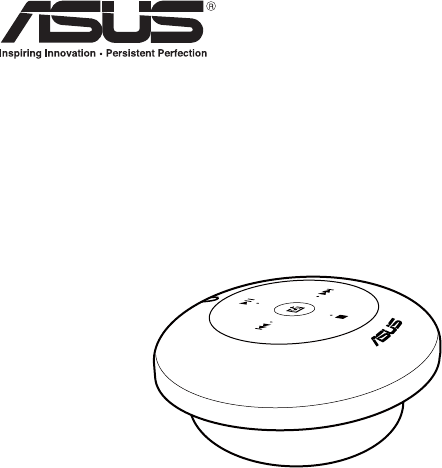
User Manual
WX-DL
Wireless Laser Mouse

2
English
Q5840
First Edition
June 2010
Copyright © 2010 ASUSTeK Computer Inc. All Rights Reserved.
No part of this manual, including the products and software described in it, may be reproduced, transmitted,
transcribed, stored in a retrieval system, or translated into any language in any form or by any means, except
documentation kept by the purchaser for backup purposes, without the express written permission of ASUSTeK
Computer Inc. (“ASUS”).
Product warranty or service will not be extended if: (1) the product is repaired, modified or altered, unless such
repair, modification of alteration is authorized in writing by ASUS; or (2) the serial number of the product is
defaced or missing.
ASUS PROVIDES THIS MANUAL “AS IS” WITHOUT WARRANTY OF ANY KIND, EITHER EXPRESS OR IMPLIED,
INCLUDING BUT NOT LIMITED TO THE IMPLIED WARRANTIES OR CONDITIONS OF MERCHANTABILITY OR FITNESS
FOR A PARTICULAR PURPOSE. IN NO EVENT SHALL ASUS, ITS DIRECTORS, OFFICERS, EMPLOYEES OR AGENTS BE
LIABLE FOR ANY INDIRECT, SPECIAL, INCIDENTAL, OR CONSEQUENTIAL DAMAGES (INCLUDING DAMAGES FOR
LOSS OF PROFITS, LOSS OF BUSINESS, LOSS OF USE OR DATA, INTERRUPTION OF BUSINESS AND THE LIKE), EVEN IF
ASUS HAS BEEN ADVISED OF THE POSSIBILITY OF SUCH DAMAGES ARISING FROM ANY DEFECT OR ERROR IN THIS
MANUAL OR PRODUCT.
SPECIFICATIONS AND INFORMATION CONTAINED IN THIS MANUAL ARE FURNISHED FOR INFORMATIONAL USE
ONLY, AND ARE SUBJECT TO CHANGE AT ANY TIME WITHOUT NOTICE, AND SHOULD NOT BE CONSTRUED AS A
COMMITMENT BY ASUS. ASUS ASSUMES NO RESPONSIBILITY OR LIABILITY FOR ANY ERRORS OR INACCURACIES
THAT MAY APPEAR IN THIS MANUAL, INCLUDING THE PRODUCTS AND SOFTWARE DESCRIBED IN IT.
Products and corporate names appearing in this manual may or may not be registered trademarks or copyrights
of their respective companies, and are used only for identification or explanation and to the owners’ benefit,
without intent to infringe.

English
3
Contact information
ASUSTeK COMPUTER INC.
Address 15 Li-Te Road, Peitou, Taipei, Taiwan 11259
Telephone +886-2-2894-3447
Fax +886-2-2890-7798
E-mail info@asus.com.tw
Web site www.asus.com.tw
Technical Support
Telephone +86-21-38429911
Online support support.asus.com
ASUS COMPUTER INTERNATIONAL (America)
Address 800 Corporate Way, Fremont, CA 94539, USA
Telephone +1-510-739-3777
Fax +1-510-608-4555
Web site usa.asus.com
Technical Support
Telephone +1-812-282-2787
Support fax +1-812-284-0883
Online support support.asus.com
ASUS COMPUTER GmbH (Germany and Austria)
Address Harkort Str. 21-23, D-40880 Ratingen, Germany
Fax +49-2102-959911
Web site www.asus.de
Online contact www.asus.de/sales
Technical Support
Telephone (Component) +49-1805-010923*
Telephone (System/Notebook/Eee/LCD) +49-1805-010920*
Support Fax +49-2102-9599-11
Online support support.asus.com
* EUR 0.14/minute from a German xed landline; EUR 0.42/minute from a mobile phone.
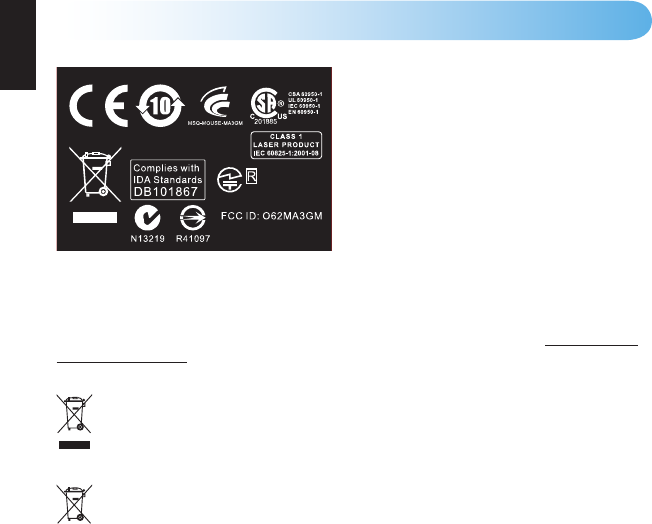
4
English
Notices
DO NOT throw the mouse in municipal waste. This product has been designed to enable proper reuse of
parts and recycling. This symbol of the crossed out wheeled bin indicates that the product (electrical and
electronic equipment) should not be placed in municipal waste. Check local regulations for disposal of
electronic products.
REACH
Complying with the REACH (Registration, Evaluation, Authorisation, and Restriction of Chemicals) regulatory
framework, we published the chemical substances in our products at ASUS REACH website at http://green.asus.
com/english/REACH.htm.
DO NOT throw the battery in municipal waste. This symbol of the crossed out wheeled bin indicates that
the battery should not be placed in municipal waste. Check local regulations for disposal of batteries.
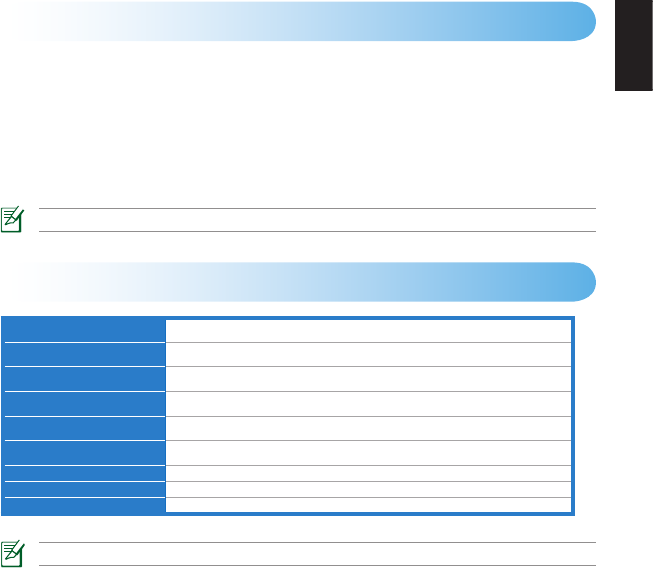
English
5
Check your mouse package for the following items:
• ASUS WX-DL Wireless Laser Mouse x1
• Nano receiver x1
• AAA battery x2
• Driver CD x1
• User Manual x1
If any of the above items is damaged or missing, contact your retailer immediately.
Package contents
Specications summary
Connectivity technology
Wireless
Range
10m
Tracking
Laser
Radio frequency
2.4GHz
Radio frequency distance
> 5m
OS support
Windows® 7 / Vista / XP / 2000 (SP3)
Dimensions (mm)
Mouse: 80(L) x 80(W) x 31.5(H); Receiver: 18(L) x14(W) x 5.4(H)
Resolution
1200 dpi
Receiver interface
USB 2.0
Specications are subject to change without prior notice.
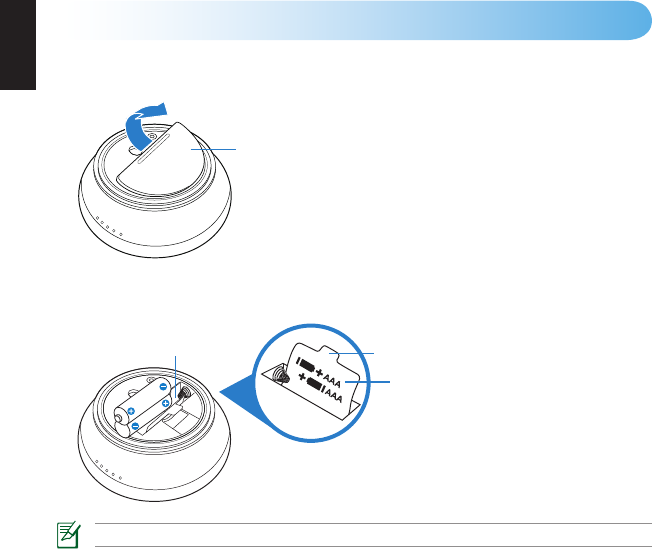
6
English
Setting up your WX-DL wireless laser mouse
Installing the batteries
1. Remove the bottom cover.
3. Replace the bottom cover.
2. Insert two AAA batteries into the battery compartment according to the polarity instructions on the plastic
label inside it.
To uninstall the batteries, pull the tab of the plastic label.
AAA AAA
Plastic label
Battery compartment Tab
Bottom cover
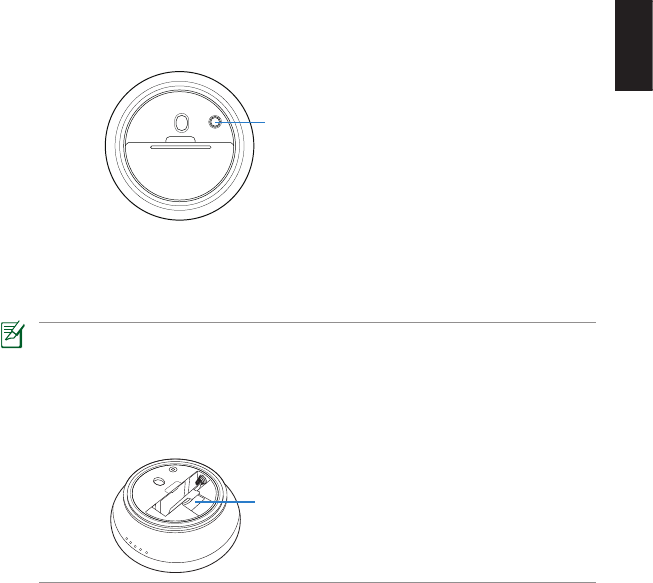
English
7
Turning your mouse ON/OFF
Press the power button at the bottom of your mouse to turn it ON/OFF.
Power button
Installing the Nano receiver
Insert the bundled Nano receiver into your computer’s USB 2.0 port.
• The bundled Nano receiver has already been paired with your mouse at the factory. Pairing allows your mouse and
computer to communicate with each other wirelessly. If you want to use another 2.4GHz receiver, you have to pair it with
your mouse within 10cm.
To pair your mouse with a new 2.4GHz receiver:
1. Insert the new receiver into your computer’s USB port.
2. Hold the power button of your mouse for more than ve seconds.
• You can store the bundled Nano receiver inside the receiver compartment.
Receiver compartment
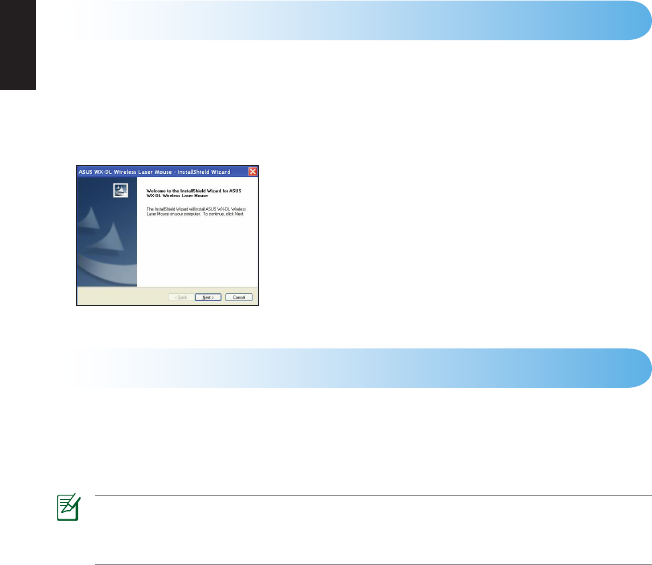
8
English
Using your WX-DL wireless laser mouse
Your WX-DL wireless laser mouse works either in Mouse mode or Remote mode.
• In Mouse mode, it functions as a computer mouse.
• In Remote mode, it functions as a remote control.
Installing the driver for your WX-DL wireless laser mouse
Install the driver for your mouse before using it.
To install the driver:
1. Place the bundled Driver CD into your computer’s optical drive.
2. Follow the onscreen instructions to complete the driver installation.
• In both Mouse and Remote modes, your WX-DL wireless laser mouse enters Sleep mode when it has been idle for ten
minutes.
• In Remote mode, use the Play/Pause, Forward, Back, Stop buttons to remotely control Windows® Media Player.
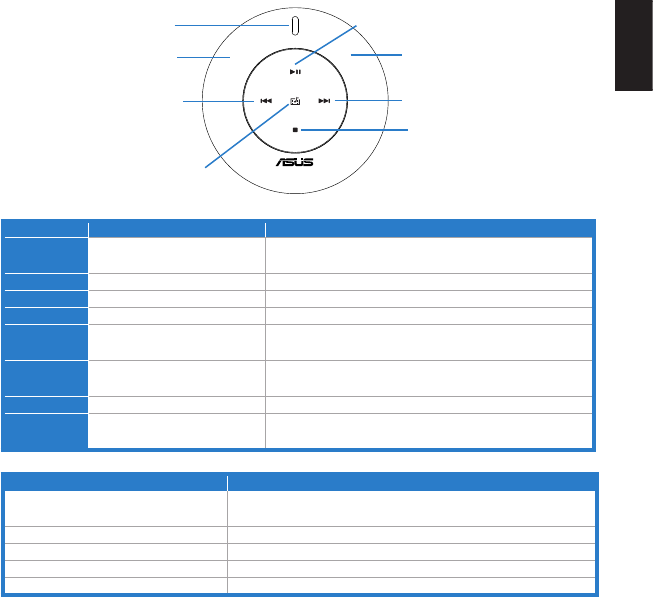
English
9
Mouse mode Remote mode
Touch sensor Scroll up/down/left/right • 360º scroll
• Cursor control
Left button Left click N/A
Right button Right click N/A
Play/Pause Middle click Play or pause a video/audio clip.
Forward N/A • Press to play the next video/audio clip.
• Hold to fast-forward the currently played video/audio clip.
Back N/A • Press to play the previous video/audio clip.
• Hold to rewind the currently played video/audio clip.
Stop N/A Stop the currently played video/audio clip.
Mode switch Hold for three seconds to switch
to the Remote mode.
• Hold for three seconds to switch to the Mouse mode.
• Press to left click.
Left button Right button
Touch sensor
Back Forward
Stop
Play / Pause
Mode switch
(
with LED
)
LED status Indication
Lighting white for two seconds • The mouse is turning ON.
• The mouse has switched from one mode to the other.
Blinking white for six seconds The mouse has nished pairing with a receiver.
Blinking white every three seconds The mouse is in Remote mode.
Lighting amber for two seconds The mouse is turning OFF.
Blinking amber continuously The battery is low.
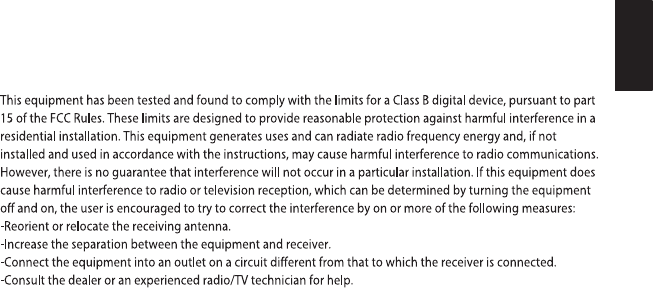
10
FCC caution: Any changes or modications not expressly approved by the party responsible for compliance
could void user's authority to operate this equipment.
This device complies with Part 15 of FCC rules. Operation is subject to the following two conditions:
(1) this device may not cause harmful interference, and (2) this device must accept any interference received,
including interference that may cause undesired operation.
English
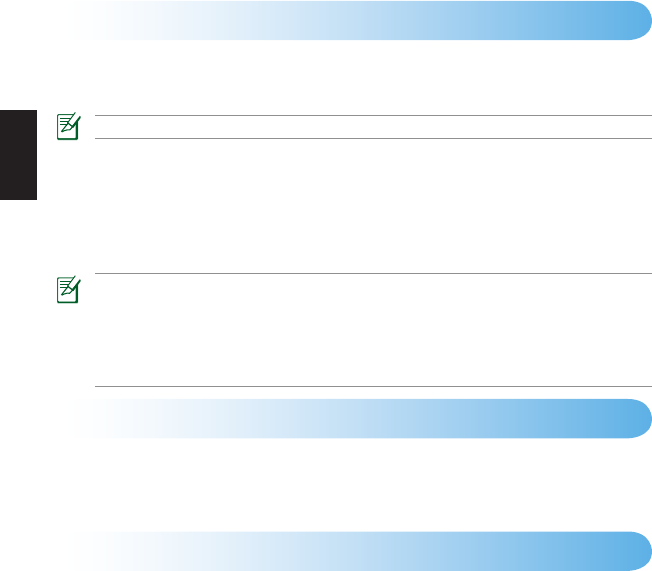
10
繁體中文
設定 WX-DL 無線雷射滑鼠
安裝電池
為 WX-DL 無線雷射滑鼠安裝驅動程式
請依據以下步驟安裝驅動程式:
開啟 / 關閉滑鼠
安裝 Nano 接收器
依據以下步驟將滑鼠與新的2.4GHz接收器配對:
使用 WX-DL 無線雷射滑鼠無線雷射滑鼠
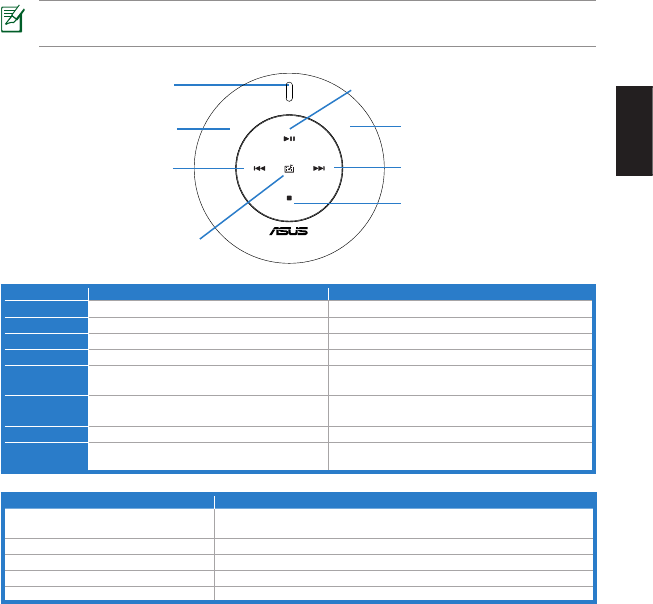
11
繁體中文
滑鼠模式 遠端模式
觸控感應器 º
左鍵
右鍵
播放 / 暫停
向前
返回
停止
模式切換
左鍵 右鍵
觸控感應器
返回 向前
停止
播放 / 暫停
模式切換
(
帶 LED
)
LED 狀態 意義
播放/暫停向前返回停止®
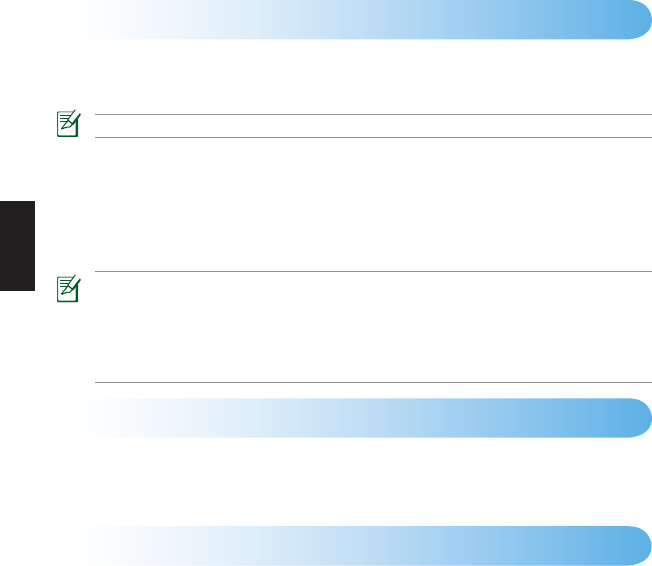
12
簡體中文
設置 WX-DL 無線激光鼠標
安裝電池
為 WX-DL 無線激光鼠標安裝驅動程序
開啟/關閉鼠標
安裝 Nano 接收器
使用 WX-DL 無線激光鼠標無線激光鼠標
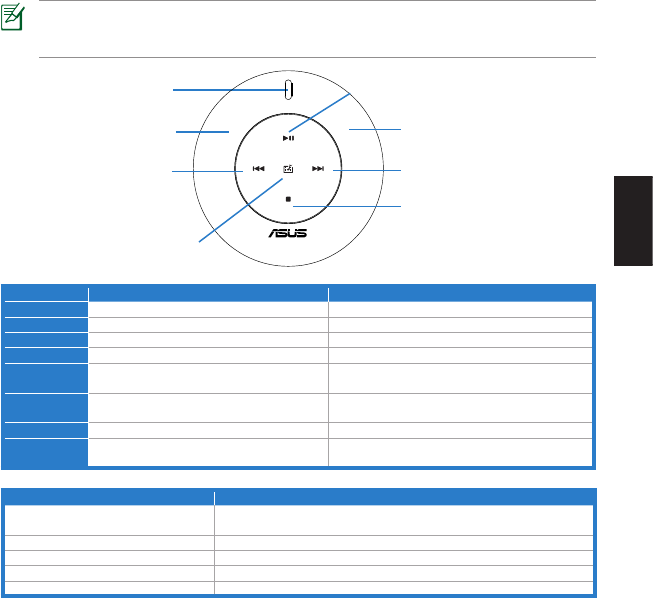
13
簡體中文
鼠標模式 遠程模式
觸摸感應器 º
左鍵
右鍵
播放/暫停
向前
返回
停止
模式切換
左鍵 右鍵
觸摸感應器
返回 向前
停止
播放/暫停
模式切換
(
帶 LED
)
LED 狀態 意義
®
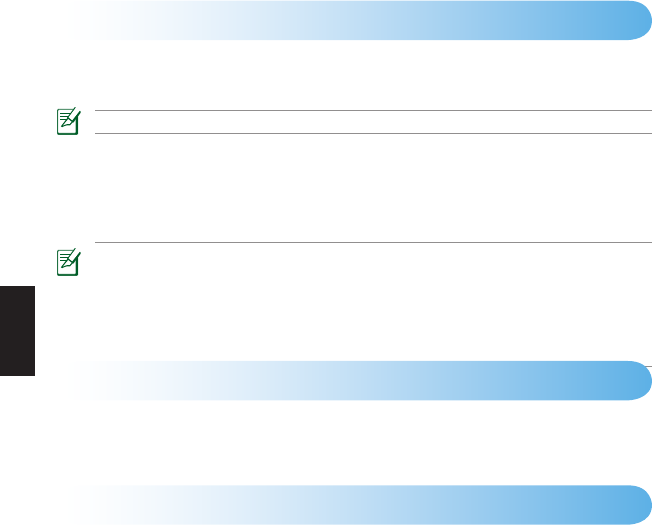
14
Français
Congurer votre souris laser sans l WX-DL
Installer les piles
1. Retirer le couvercle du compartiment à piles situé sur la face inférieure de la souris.
2. Insérez deux piles AAA dans le compartiment à piles en faisant attention à bien respecter la polarité.
Pour retirer les piles, tirez sur la languette en plastique.
3. Replacez le couvercle du compartiment à piles.
Allumer/éteindre la souris
Appuyez sur le bouton d’alimentation situé sur la face inférieure de la souris pour l’allumer ou l’éteindre.
Installer le récepteur Nano
Insérez le récepteur Nano accompagnant votre souris sur l’un des pots USB 2.0 de votre ordinateur.
• Le récepteur Nano a déjà été apparié à la souris en usine. L’appariement permet une communication sans l entre la
souris
et votre ordinateur. Si vous souhaitez utiliser un autre récepteur 2.4GHz, vous devrez l’apparier avec la souris en
respectant un rayon de 10cm.
Pour apparier votre souris avec un nouveau récepteur 2.4GHz :
1. Insérez le nouveau récepteur sur l’un des ports USB de votre ordinateur.
2. Maintenez le bouton d’alimentation enfoncé pendant environ cinq secondes.
• Vous pouvez placer le récepteur Nano dans le compartiment de la souris réservé à cet eet.
Utiliser la souris laser sans l WX-DL
Votre souris laser sans l WX-DL fonctionne en mode Souris ou Télécommande.
• En mode Souris, elle fonctionne comme une souris standard.
• En mode Télécommande, la souris peut faire oce de télécommande.
Installer le pilote de la souris laser sans l WX-DL
Installez le pilote de la souris avant de l’utiliser.
Pour installer le pilote :
1. Placez le CD des pilotes dans le lecteur optique de votre ordinateur.
2. Suivez les instructions apparaissant à l’écran pour terminer l’installation du pilote.
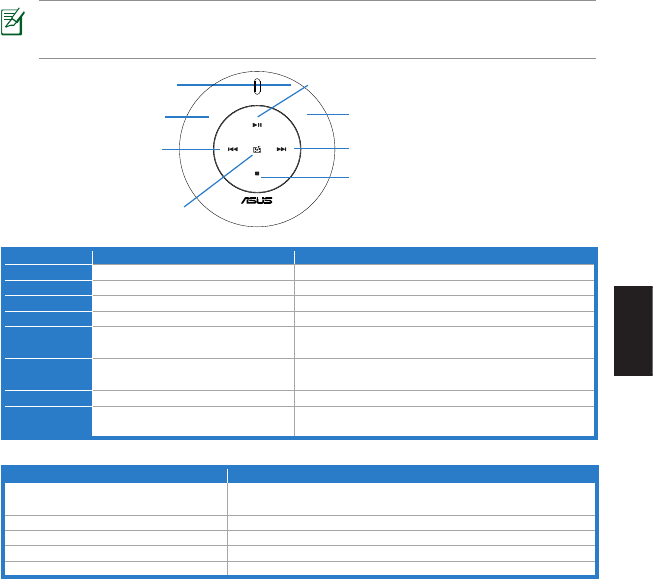
15
Français
Mode Souris Mode Télécommande
Capteur tactile Délement haut/bas/gauche/droite • Délement à 360º • Contr�le du curseur.Délement à 360º • Contr�le du curseur.• Contr�le du curseur.
Bouton gauche Clic gauche N/D
Bouton droite Clic droit N/D
Lecture/Pause Clic central Lecture ou pause d’un chier audio ou vidéo
Avance rapide N/D • Lecture du chier audio/vidéo suivant.Lecture du chier audio/vidéo suivant.
• Maintenir enfoncé pour eectuer une avance rapide.
Retour N/D • Lecture du chier audio/vidéo précédent.Lecture du chier audio/vidéo précédent.
• Maintenir enfoncé pour rembobiner.
Arrière N/D Arrêt de la lecture du chier audio/vidéo actuel.
Sélection de
mode
Maintenir enfoncé 3 secondes pour
basculer en mode Télécommande
• Maintenir enfoncé 3 secondes pour passer en mode SourisMaintenir enfoncé 3 secondes pour passer en mode Souris
• Appuyez pour eectuer un clic gauche.
Bouton gauche Bouton droit
Capteur tactile
Retour Avance rapide
Arrêt
Lecture / Pause
Sélection de
mode (
avec LED
)
• En mode Télécommande ou Souris, la souris laser WX-DL passe en mode veille après 10 minutes d’inactivité.
• En mode Télécommande, utilisez les boutons Lecture/Pause, Avance/Retour rapide et Arrêt pour contr�ler Windows®
Media Player.
État de la LED Indication
S’allume de couleur blanche pendant 2 sec. • La souris a été activée.
• Changement du mode de fonctionnement.
Clignote de couleur blanche pendant 6 sec. La souris a été appariée avec un récepteur.
Clignote de couleur blanche toutes les 3 sec. La souris est en mode Télécommande.
S’allume de couleur ambrée pendant 2 sec. La souris a été éteinte.
Clignote continuellement de couleur ambrée Le niveau des piles est faible.
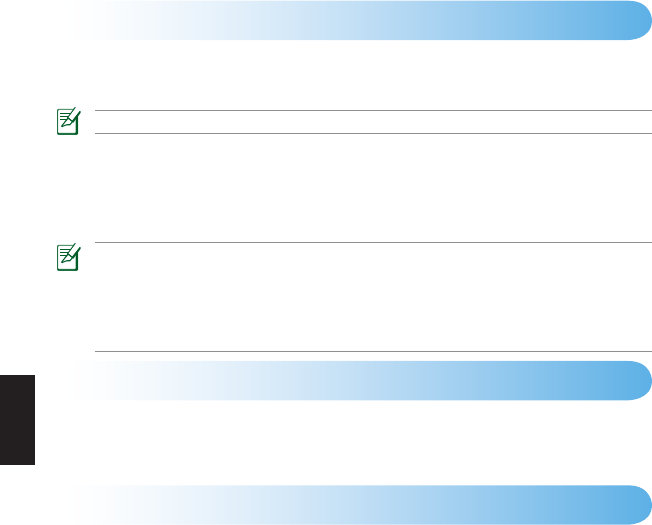
16
Deutsch
Einrichten Ihrer WX-DL Drahtlos-Lasermaus
Einlegen der Batterien
1. Entfernen sie die Abdeckung auf der Unterseite.
2. Legen Sie zwei AAA-Batterien in das Batteriefach, entsprechend den Polanweisungen auf der Plastikmarkierung im Inneren.
Um die Batterien zu entfernen, ziehen Sie an der Schleife der Plastikmarkierung.
3. Bringen Sie die Abdeckung wieder an.
Ihre Maus Ein-/Ausschalten
Drücken Sie die Taste auf der Unterseite Ihrer Maus, um sie Ein-/Auszuschalten..
Installation des Nano-Emfängers.
Schließen Sie den mitgelieferten Nano-Empfänger an einem USB 2.0-Anschluss Ihres Computers an.
• Der mitgelieferte Nano-Empfänger wurde ab Werk bereits mit Ihrer Maus gekoppelt. Kopplung ermöglicht es Ihrer
Maus und Ihren Computer, drahtlos miteinander zu kommunizieren. Falls Sie einen anderen 2.4GHz-Empfänger
verweden möchten, müssen Sie Ihn innerhalb von 10cm mit Ihrer Maus koppeln.
Kopplung Ihrer Maus mit einem 2.4GHz-Empfänger:
1. Schließen Sie den neuen Empfänger an einem USB 2.0-Anschluss Ihres Computers an.
2. Halten Sie die Einschalttaste Ihrer Maus für über fünf Sekunden gedrückt.
• Sie können den mitgelieferten Nano-Empfänger im Inneren des Empfängerfachs verstauen.
Verwenden Ihrer WX-DL Drahtlos-Lasermaus
Ihre WX-DL Drahtlos-Lasermaus arbeitet entweder im Mausmodus oder im Steuermodus.
• Im Mausmodus funktioniert sie als eine Computer-Maus.
• Im Steuermodus funktioniert sie als eine Fernsteuerung.
Installieren von Treibern für Ihre WX-DL Drahtlos-Lasermaus
Sie sollten die Maustreiber installieren, bevor Sie die Maus verwenden.
Treiberinstallation:
1. Legen Sie die mitgelieferte Treiber-CD in das optische Laufwerk Ihres Computers hinein.
2. Folgen Sie den Bildschirmanweisungen, um die Treiberinstallation abzuschließen.
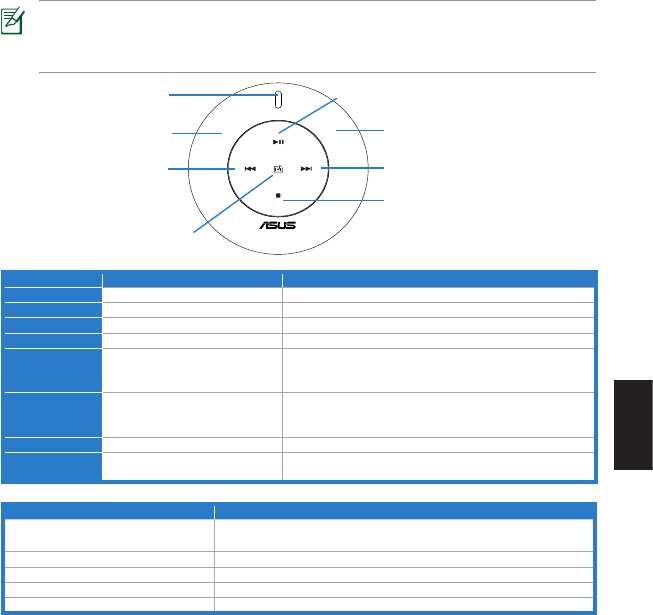
Deutsch
17
Mausmodus Steuermodus
Berührungssensor Bildlauf (Scrollen) auf/ab/links/rechts 360º Bildlauf (Scrollen)
Linkstaste Linksklick N/A
Rechtstaste Rechtsklick N/A
Wiedergabe/Pause Mitteklick Audio-/Videodatei wiedergeben oder pausieren
Vor N/A
• Drücken, um Nächste Audio-/Videodatei wiederzugeben
• Gedrückt halten für Schnellvorlauf in der aktuell abgespielten
Audio-/Videodatei.
Zurück N/A
• Drücken, um vorherige Audio-/Videodatei wiederzugeben
• Gedrückt halten für Schnellrücklauf in der aktuell abgespielten
Audio-/Videodatei.
Stopp N/A Aktuell wiedergegebene Audio-/Videodatei anhalten.
Modusschalter Für drei Sekunden drücken, um zum
Steuermodus zu wechseln.
• Für drei Sekunden drücken, um zum Mausmodus zu wechseln.
• Für einen Linksklick einmal drücken.
Linkstaste Rechtstaste
Berührungssensor
Zurück Vor
Stopp
Wiedergabe / Pause
Modusschalter
(
mit LED
)
LED-Status Anmerkung
Leuchtet zwei Sekunden lang weiß • Maus wird eingeschaltet.
• Maus schaltet von einem Modus zum anderen.
Blinkt sechs Sekunden lang weiß Maus hat die Kopplung mit einem Empfänger abgeschlossen.
Blinkt alle drei Sekunden weiß. Die Maus ist im Steuermodus.
Leuchtet zwei Sekunden lang gelb Maus wird ausgeschaltet.
Leuchtet fortwährend gelb Niedriger Batteriestatus.
• Ihre WX-DL Drahtlos-Lasermaus wird im Maus- sowie Steuermodus in den Energiesparmodus versetzt, falls Sie sich
länger als zehn Minuten im Lehrlauf befand.
• Verwenden Sie im Steuermodus die Tasten Play/Pause (Wiedergabe/Pause), Forward (Vor), Back (Zurück) und Stop
(Stopp), um Ihren Windows® Media Player fernzusteuern.
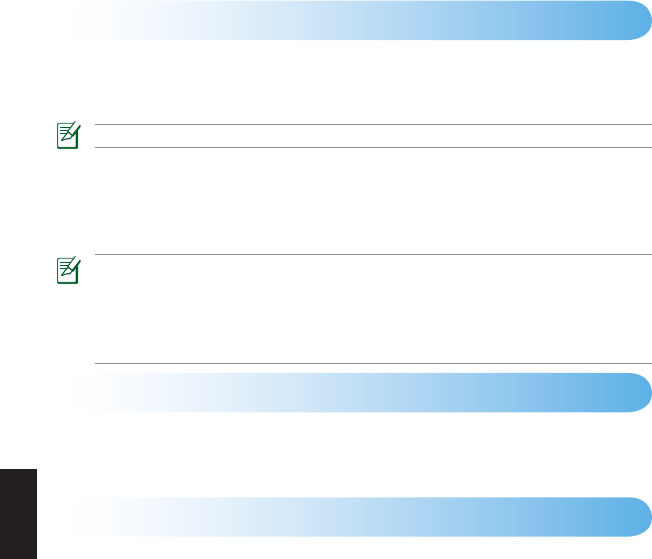
18
Italiano
Installazione del mouse laser wireless WX-DLmouse laser wireless WX-DL laser wireless WX-DLlaser wireless WX-DL wireless WX-DLwireless WX-DLWX-DL
Installazione delle batterie
1. Rimuovere la copertura del lato inferiore.
2. Inserire due batterie AAA nell’apposito scomparto, in base alle indicazioni sulle polarità riportate sull’etichetta di plastica al suo
interno.
Per disinstallare le batterie, tirare la linguetta sull’etichetta di plastica.
3. Inserire di nuovo la copertura sul lato inferiore.
Come accendere/spegnere il mouse
Per accendere/spegnere il mouse,premere il pulsante di accensione sul lato inferiore del dispositivo.
Installazione del ricevitore Nano
Inserire il ricevitore Nano, fornito in dotazione, all’interno della porta USB 2.0 del computer.del computer..
• Il ricevitore Nano è stato già associato al mouse dal produttore. L’associazione permette al mouse e al computer di
comunicare senza li l’uno con l’altro. Per utilizzare un’altro ricevitore da 2.4GHz, è necessario eettuare l’associazione ad
una distanza inferiore ai 10 cm.
Per eseguire l’associazione del mouse con un nuovo ricevitore da 2.4GHz:
1. Inserire il nuovo ricevitore nella porta USB del computer.
2. Tenere premuto il pulsante di accensione del mouse per oltre cinque secondi.
• Il ricevitore Nano, fornito in dotazione, può essere riposto nell’apposito scomparto.
Utilizzo del mouse laser wireless WX-DLmouse laser wireless WX-DL laser wireless WX-DLlaser wireless WX-DLWX-DL
Il mouse laser wireless WX-DL funziona in modalità Mouse o in modalità Remota.mouse laser wireless WX-DL funziona in modalità Mouse o in modalità Remota.WX-DL funziona in modalità Mouse o in modalità Remota.modalità Remota. Remota.
• In modalità Mouse, funziona da mouse per computer.modalità Mouse, funziona da mouse per computer.Mouse, funziona da mouse per computer.
• In modalità Remota, funziona da telecomando.modalità Remota, funziona da telecomando.Remota, funziona da telecomando.funziona da telecomando.
Installazione del driver per il mouse laser wireless WX-DLmouse laser wireless WX-DLWX-DL
Prima di utilizzare il mouse,installare il driver.
Per installare il driver:
1. Inserire il CD del driver in dotazione nell’unità ottica del computer.
2. Per completare l’installazione,seguire le istruzioni sullo schermo.
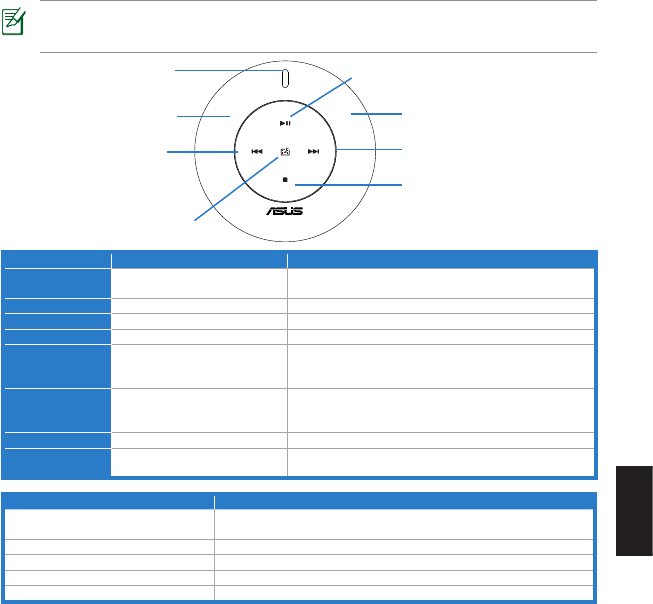
Italiano
19
Modalità Mouse Modalità RemotaRemota
Sensore TouchTouch Scorrimento su/giù/sinistra/destra • Scorrimento a 360º
• Comando Cursore
Pulsante sinistro Clic di sinistra Non disponibile
Pulsante destro destro Clic di destradestra Non disponibile
Esegui/Pausa Clic di mezzo Esecuzione o pausa video/audio clip
Avanti Non disponibile
• Esecuzione video/audio clip successivo
• Tenere premuto per far avanzare rapidamente il video/audio
clip in esecuzione.
Indietro Non disponibile
• Esecuzione video/audio clip precedente
• Tenere premuto per avvolgere rapidamente il video/audio
clip in esecuzione.
Stop Non disponibile Interruzione video/audio clip in esecuzione
Cambio modalità Tenere premuto tre secondi per
passare in modalità Remota
• Tenere premuto tre secondi per passare in modalità Mouse Mouse
• Premere questo tasto per eseguire il clic di sinstra.
Pulsante sinistro Pulsante destro
Sensore TouchTouch
Indietro Avanti
Stop
Esegui / Pausa
Cambio modalità
(
a LED
)
Stato LED Indicazione
Si illumina di color bianco per 2 secondicolor bianco per 2 secondibianco per 2 secondi • Accensione mouse in corso.
• Passaggio di modalità.
Lampeggia di color bianco per 6 secondidi color bianco per 6 secondi Associazione mouse-ricevitore terminata.
Lampeggia di color bianco per 3 secondi Il mouse è in modalità Remota:
Si illumina di color ambra per 3 secondi di color ambra per 3 secondiper 3 secondi Spegnimento mouse in corso.
Lampeggia sempre di color ambra sempre di color ambradi color ambra Batteria scarica.
• Sia in modalità Mouse che in modalità Remota, il mouse laser wireless WX-DL entra in modalità sospensione, se
inutilizzato per dieci minuti.
• In modalità Remota, telecomandare Windows® Media Player con i pulsanti Esegui/Pausa, Avanti, Indietro, Stop.
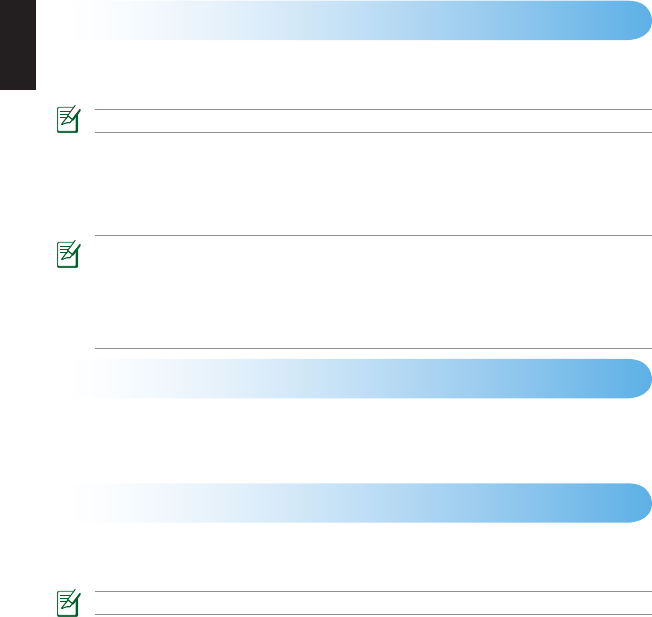
WX-DL無線レーザーマウスのセットアップ
電池を取り付ける
マウスのON/OFFを切り替える
ナノレシーバーを取り付ける
他の レシーバーとのペアリング設定方法
WX-DL無線レーザーマウスを使用する
WX-DL無線レーザーマウス用ドライバーをインストールする
手順
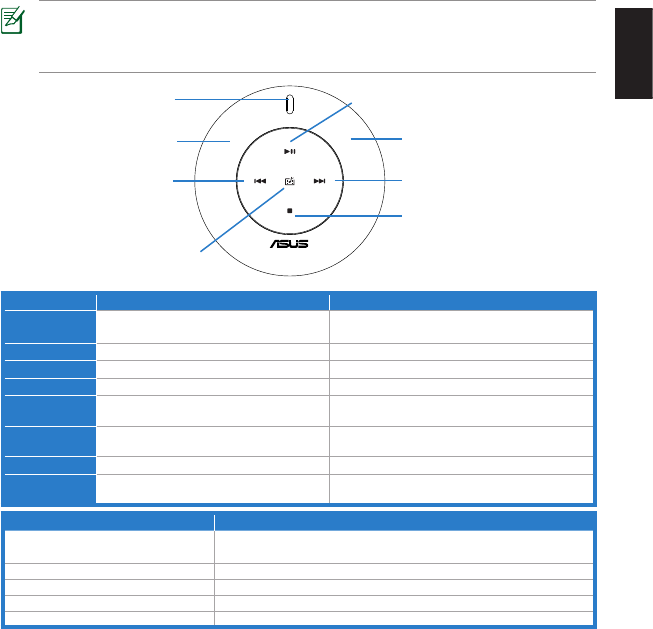
再生/一時停止、進む戻る停止
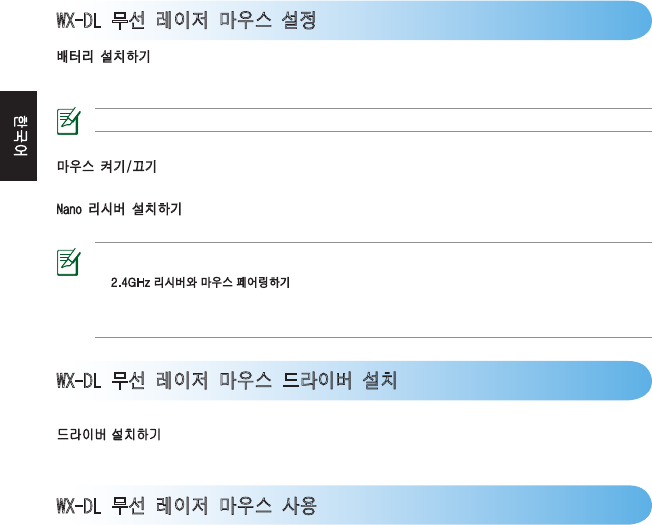
22
한국어
WX-DL 무선 레이저 마우스 설정
배터리 설치하기
1. 바닥면의커버를분리해주십시오.
2. 2개의AAA배터리를안쪽플라스틱라벨상의지시에따라설치해주십시오.
3. 바닥면의커버를다시닫아주십시오.
마우스 켜기/끄기
마우스바닥면의전원버튼을눌러켜거나끌수있습니다.
Nano 리시버 설치하기
제품에포함된Nano리시버(수신기)를컴퓨터의USB2.0포트에연결해주십시오.
•
•
WX-DL 무선 레이저 마우스 사용
WX-DL무선레이저마우스는마우스모드또는리모컨모드로중하나로선택해서사용할수있습니다.
• 마우스모드에서는컴퓨터마우스로가능하게됩니다.
• 리모컨모드에서는리모컨으로사용이가능하게됩니다.
WX-DL 무선 레이저 마우스 드라이버 설치
마우스를사용하기전에드라이버를설치해주십시오.
드라이버설치하기
1. 제품에포함된드라이버CD를컴퓨터의옵티컬드라이브에넣어주십시오.
2. 이어지는화면의지시에따라드라이버설치를완료해주십시오.
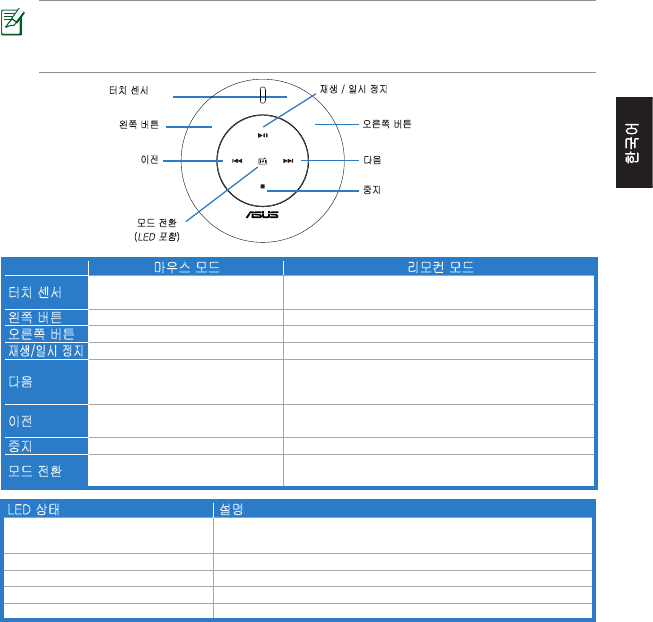
23
한국어
마우스모드 리모컨모드
터치센서 위/아래/왼쪽/오른쪽으로스크롤 •360º스크롤
• 커서제어
왼쪽버튼 왼쪽클릭 N/A
오른쪽버튼 오른쪽클릭 N/A
재생/일시정지
가운데클릭
비디오/오디오클립을재생하거나일시간정지시킵니다.
다음 N/A
• 다음비디오/오디오클립을재생합니다.
• 현재재생중인비디오/오디오클립을빠르게앞으로감으려
면누릅니다.
이전 N/A • 이전비디오/오디오클립을재생합니다.
•
현재재생중인비디오/오디오클립을뒤로감으려면누릅니다.
중지 N/A 현재재생중인비디오/오디오클립을중지합니다.
모드전환 셋초간누르고있으면리모컨모
드로변경됩니다.
• 셋초간누르고있으면마우스모드로변경됩니다.
• 눌러서마우스왼쪽버튼을클릭합니다.
왼쪽버튼 오른쪽버튼
터치센서
이전 다음
중지
재생/일시정지
모드전환
(
LED포함
)
LED상태 설명
2초간흰색불빛이켜짐 • 마우스의전원켜지는중
• 마우스의모드가변경된상태
여섯초간흰색불빛이깜박임 마우스와리시버가페어링을완료한상태
3초마다깜박임 마우스가Remote(원격)모드에있습니다.
2초간노란색불빛이켜짐 마우스의전원을끄는중
지속적으로노란색불빛이깜박임 남은배터리잔량이적은상태
•
•
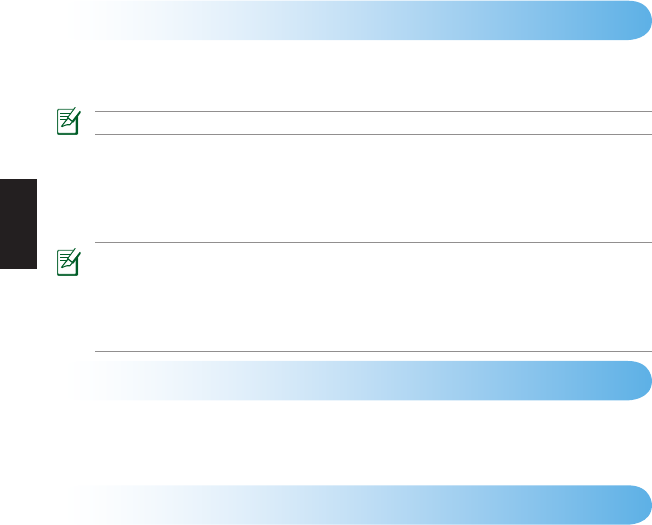
24
Русский
Подготовка беспроводной лазерной мыши
Установка элементов питания
1. Снимитенижнююкрышку.
2. ВставьтевбатарейныйотсекдваэлементапитаниятипаААА,соблюдаяполярность.
Дляизвлеченияэлементовпитанияпотянитезапластиковыйязычок.
3. Закройтенижнююкрышку.
Включение/отключение мыши
Длявключения/отключениянажмитекнопкупитаниянанижнейсторонемыши.
Установка приемника
ВставьтепоставляемыйвкомплектеприемниквUSBпортВашегокомпьютера.
• ПоставляемыйвкомплектеприемникужесопряженсВашеймышьюназаводе.Сопряжениеобеспечивает
беспроводнуюпередачуданныхмеждумышьюикомпьютером.ЕслиВыхотитеиспользоватьдругой2.4ГГц
приемникВамнужновыполнитьсопряжениемышиснимнарасстоянии10см.
Для сопряжения мыши с новым 2.4 ГГц приемником выполните следующее:
1. ВставьтеновыйприемниквUSBпортВашегокомпьютера.
2. Нажмитеиудерживайтекнопкупитаниянамышиболее5секунд.
• Выможетехранитьпоставляемыйприемниквотсекеприемника.
Использование беспроводной лазерной мыши WX-DL
ВашабеспроводнаялазернаямышьможетработатьврежимемышиилирежимеДУ.
• Врежимемыши,онафункционируеткаккомпьютернаямышь.
• ВрежимеДУ,онафункционируетвкачествепультадистанционногоуправления.
Установка драйвера для беспроводной лазерной мыши
Передиспользованиеммышиустановитедлянеедрайвер.
Для установки драйвера:
1. Вставьтепоставляемыйвкомплектекомпакт-дисквоптическийприводкомпьютера.
2. Следуйтеинструкциямнаэкранедлязавершенияустановкидрайвера.
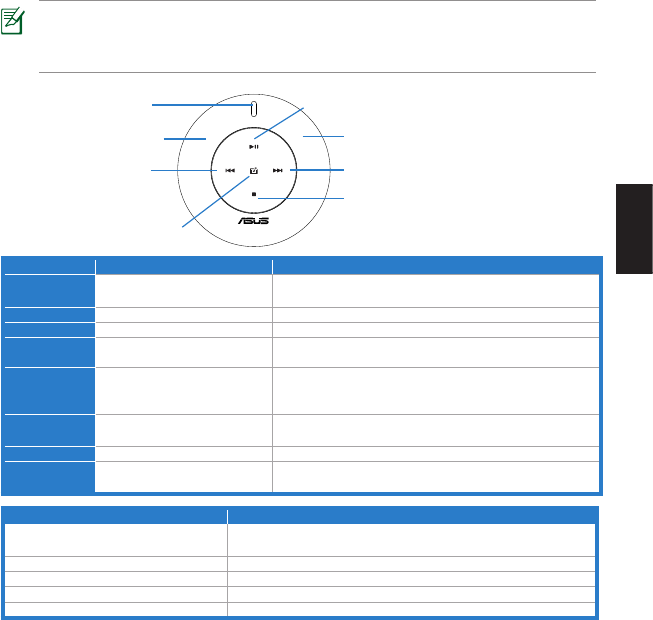
Русский
25
Леваякнопка Праваякнопка
Датчик
Назад Вперед
Стоп
Воспроизведение/Пауза
Переключатель
режимов(с
индикатором)
• ПринеиспользованиимышиврежимемышиилиДУвтечение10минут,мышьавтоматическипереключаетсяв
спящийрежим.
• ВрежимеДУиспользуйтеВоспроизведение/Пауза,Перемотка вперед,Назад,Стопдлядистанционного
управленияWindows®MediaPlayer.
Режиммыши РежимДУ
Датчик Прокруткавверх/вниз/влево/
вправо
• прокруткана360º
• Управлениекурсором
Леваякнопка Щелчоклевойкнопкоймыши N/A
Праваякнопка Щелкнитеправойкнопкой N/A
Воспроизведение/
Пауза Щелчоксреднейкнопкоймыши Воспроизвестиилиприостановитьвоспроизведениевидео/
аудиофайла.
Перемоткавперед N/A
• Нажмитедлявоспроизведенияследующеговидео/аудиоклипа.
• Удерживайтедлябыстройперемоткивпередтекущеговидео/
аудиоклипа.
Назад N/A • Нажмитедлявоспроизведенияпредыдущеговидео/аудиоклипа.
• Удерживайтедлябыстройперемоткиназадтекущеговидео/аудиоклипа.
Стоп N/A Остановитьвоспроизведениетекущеговидео/аудиофайла.
Переключение
режима
Удерживайтеоколотрехсекунддля
переключенияврежимДУ.
• Удерживайтеоколотрехсекунддляпереключенияврежиммыши.
• Нажмителевуюкнопкумыши.
Состояниеиндикатора Описание
Горитбелымвтечениедвухсекунд • Мышьвключена.
• Мышьбылапереключенасодногорежимавдругой.
Мигаетбелымвтечениешестисекунд Мышьзакончиласопряжениесприемником.
Мигаетбелымкаждыетрисекунды МышьврежимеДУ.
Гориторанжевымвтечениедвухсекунд Мышьвыключена.
Постоянномигаеторанжевым Батареяразряжена.

26
Čeština
Nakongurování vaší bezdrátové laserové myši WX-DL
Vložení baterií
1. Sejmětedolníkryt.
2. DopřihrádkybateriívložtedvěbaterieAAApodlepokynůprododrženípolaritynaplastovémštítkuuvnitř.
Chcete-libaterievyjmout,zatáhnětezajazýčeknaplastovémštítku.
3. Nasaďtedolníkryt.
ZAPNUTÍ/VYPNUTÍ myši
ZAPNĚTE/VYPNĚTEmyšstisknutímvypínačenadolnístraněmyši.
Instalování přijímače Nano
PřipojtedodanýpřijímačNanokportuUSB2.0počítače.
• DodanýpřijímačNanobylpřivýrobějižspárovánsmyší.Párováníumožňujevzájemnoubezdrátovou
komunikacimyšiapočítače.Chcete-lipoužívatjinýpřijímač2,4GHz,musítejejspárovatsvašímyšído
vzdálenosti10cm.
Pokyny pro párování myši s novým přijímačem 2,4 GHz:
1. PřipojtenovýpřijímačkportuUSBpočítače.
2. Stiskněteapodržtevypínačmyšidélenežpětsekund.
• DodanýpřijímačNanomůžeteuložitdopřihrádkypřijímače.
Používání vaší bezdrátové laserové myši WX-DL
TatobezdrátoválaserovámyšWX-DLpracujevrežimumyšinebovevzdálenémrežimu.
• Vrežimumyšifungujejakopočítačovámyš.
• Vevzdálenémrežimufungujejakodálkovéovládání.
Instalování ovladače pro vaši bezdrátovou laserovou myš WX-DL
Předpoužívánímnainstalujteovladačpromyš.
Instalace ovladače:
1. VložtedodanýdiskCDsovladačidooptickéjednotkypočítače.
2. Nainstalujteovladačpodlezobrazenýchpokynů.
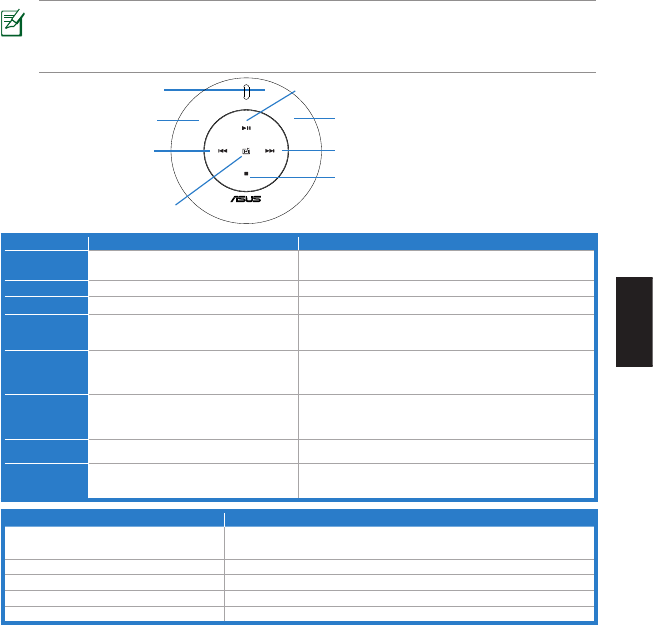
Čeština
27
Režimmyši Vzdálenýrežim
Dotykový
snímač Posunoutnahoru/dolů/vlevo/vpravo • Posunouto360°
• Ovládáníkurzoru
Levétlačítko Klepnutílevýmtlačítkemmyši Neníkdispozici
Pravétlačítko Klepnutípravýmtlačítkemmyši Neníkdispozici
Přehrát/
pozastavit Klepnutíprostřednímtlačítkemmyši Přehrátnebopozastavitvideo/zvukovýklip
Vpřed Neníkdispozici
• Přehrátdalšívideo/zvukovýklip
• Přidrženímposuneteaktuálněpřehrávanývideoklip/
zvukovýklipzpět
Zpět Neníkdispozici
• Přehrátpředchozívideo/zvukovýklip
• Přidrženímrychleposuneteaktuálněpřehrávaný
videoklip/zvukovýklipdopředu
Zastavit Neníkdispozici Zastavitaktuálněpřehrávanývideo/zvukovýklip
Přepínač
režimů
Přidrženímpodobutřisekundpřepnete
navzdálenýrežim
• Přidrženímpodobutřisekundpřepnetenarežimmyši
• Stisknutímklepnetevlevo
Levétlačítko Pravétlačítko
Dotykovýsnímač
Zpět Vpřed
Zastavit
Přehrát/pozastavit
Přepínačrežimů
(sindikátoremLED)
StavindikátoruLED Indikace
Svítíbílepodobudvousekund • MyšseZAPÍNÁ.
• Myšsepřepnulazjednohorežimudodruhého.
Blikábílepodobušestsekund Myšdokončilapárováníspřijímačem.
Blikábílekaždétřisekundy MyšsenacházívrežimuRemote(Dálkové)ovládání
Svítíjantarověpodobudvousekund MyšseVYPÍNÁ.
Souvisleblikájantarově Nízkýstavbaterie.
• V režimu Mouse (Myš) i v režimu Remote (Dálkové) ovládání bezdrátová laserová myš WX-DL přejde do režimu Sleep
(Spánek) po deseti minutách nečinnosti.
• V režimu Dálkové ovládání použijte tlačítka Play/Pause (Přehrát/pozastavit), Forward (Dopředu), Back (Zpět) a Stop
(Zastavit) k dálkovému ovládání přehrávače Windows® Media Player.

28
Magyar
A WX-DL vezeték nélküli lézeres egér beállítása
Az elemek behelyezése
1. Távolítsaelazalsófedelet.
2. HelyezzenbekétdarabAAAméretűelemet,ésügyeljenarra,hogyazelemkamrábanlévőműanyagcímkénfeltüntetett
iránybanálljanak.
Azelemekeltávolításáhozhúzzamegaműanyagcímkefülét.
3. Helyezzevisszaazalsófedelet.
Az egér be- és kikapcsolása
Nyomjamegafőkapcsológombotazegéraljánannakbe-,illetvekikapcsolásához.
A Nano vevő telepítése
CsatlakoztassaamellékeltNanovevőtaszámítógépUSB2.0portjához.
• MáragyárbanelvégeztükamellékeltNanovevőpárosításátazegérrel.Apárosításlehetővéteszi,hogyaz
egérésaszámítógépvezetéknélkülkommunikálhasson.Hamásik2,4GHz-esvevőtkívánhasználni,akkor10
cmtávolságonbelülkellpárosítaniaazegérrel.
Az egér párosítása új 2,4 GHz-es vevővel:
1. CsatlakoztassaazújvevőtaszámítógépUSB-csatlakozójához.
2. Legalábbötmásodpercigtartsalenyomvaazegérfőkapcsológombját.
• AmellékeltNanovevőtavevőrekeszbenlehettárolni.
A WX-DL vezeték nélküli lézeres egér használata
AWX-DLvezetéknélkülilézeresegérMouse(Egér)vagyRemote(Távvezérlő)módbanműködik.
• Mouse(Egér)módbanszámítógépesegérmódjáraműködik.
• Remote(Távvezérlő)módbantávvezérlőkéntműködik.
A WX-DL vezeték nélküli lézeres egér illesztőprogramjának telepítése
Telepítseazegérillesztőprogramját,hogyhasználhassaazegeret.
A telepítéséhez kövesse az alábbi lépéseket:
1. HelyezzebeamellékeltillesztőprogramCD-taszámítógépoptikaimeghajtójába.
2. Kövesseaképernyőnmegjelenőutasításokatazillesztőprogramtelepítésénekbefejezéséhez.
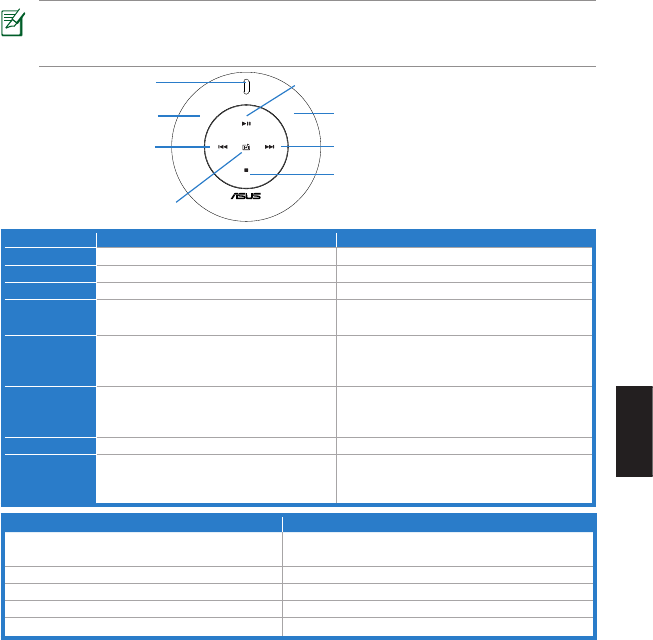
Magyar
29
Egérmód Távvezérlőmód
Érintőérzékelő Görgetésfel/le/balra/jobbra • 360°-osgörgetés• Kurzorvezérlés
Balgomb Balkattintás N/A
Jobb gomb Jobbkattintás N/A
Lejátszás/
Szünet Kattintásaközépsőgombbal Videó/audiókliplejátszásavagy
szüneteltetése
Előre N/A
• Következővideó/audiókliplejátszása
• Tartsalenyomvaajelenlegjátszottvideó/
audióklipgyorselőretekeréséhez
Vissza N/A
• Előzővideó/audiókliplejátszása
• Tartsalenyomvaajelenlegjátszottvideó/
audióklipgyorsvisszatekeréséhez
Megállítás N/A Jelenlegjátszottvideó/audióklipmegállítása
Üzemmód-
váltó
Tartsalenyomvahárommásodpercig,
hogyRemote(Távvezérlő)módraváltson
• Tartsalenyomvahárommásodpercig,
hogyMouse(Egér)módraváltson
• Nyomjamegabalkattintáshoz
Balgomb Jobbgomb
Érintőérzékelő
Vissza Tovább
Megállítás
Lejátszás/Szünet
Üzemmód-váltó
(LED-del)
LEDállapot Kijelzés
Fehérszínnelvilágítkétmásodpercig • AzegérBekapcsolódik.
• Azegérátváltottazegyikmódrólamásikra.
Fehérszínnelvilloghatmásodpercig Megtörténtazegérpárosításaavevővel.
Fehérszínnelfelvillanhárommásodpercenként AzegérRemote(Távvezérlő)üzemmódbanvan
Sárgaszínnelvilágítkétmásodpercig AzegérKikapcsolódik.
Folyamatosanvillogósárgafény Azakkumulátorgyenge.
• AWX-DLvezetéknélkülilézeresegérMouse(Egér)ésRemote(Távvezérlő)módbanegyarántSleep(Alvó)
módbaléptízpercüresjáratután.
• Remote(Távvezérlő)módbanhasználjaaPlay/Pause (Lejátszás/Szünet), Forward (Előre), Back (Vissza),
Stop (Megállítás)gombokataWindows®MediaPlayertávvezérléséhez.
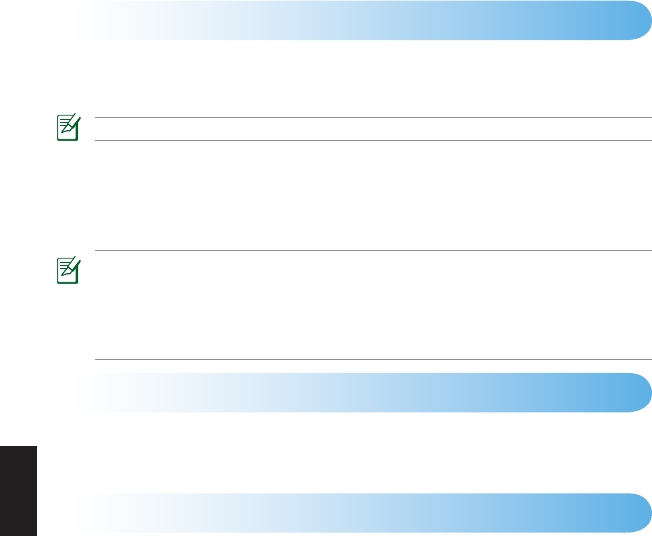
30
Polski
Ustawienia bezprzewodowej myszy laserowej WX-DL
Instalacja baterii
1. Zdejmijdolnąpokrywę.
2. WłóżdwiebaterieAAAdownękinabaterie,zgodniezoznaczeniamibiegunównaplastykowejetykieciewewnątrz
wnęki.
Abyodłączyćbaterie,pociągnijplastykowąetykietę.
3. Załóżdolnąpokrywę.
WŁĄCZANIE/WYŁĄCZANIE myszy
NaciśnijprzyciskzasilaniawdolnejczęścimyszywcelujejWŁĄCZENIA/WYŁĄCZENIA.
Instalacja odbiornika Nano
WłóżdostarczonyodbiornikNanodoportuUSB2.0komputera.
• DostarczonyodbiornikNanozostałsparowanyzmysząfabrycznie.Parowanieumożliwiabezprzewodową
komunikacjępomiędzymysząikomputerem.Abyzastosowaćinnyodbiornik2,4GHznależygosparowaćz
mysząwodległoścido10cm.
Aby sparować mysz z nowym odbiornikiem 2,4GHz:
1. WłóżnowyodbiornikdoportuUSBkomputera.
2. Przytrzymajprzyciskzasilaniamyszynaponadpięćsekund.
• DostarczonyodbiornikNanomożnaprzechowywaćwewnątrzwnękinaodbiornik.
Używanie bezprzewodowej myszy laserowej WX-DL
BezprzewodowamyszlaserowaWX-DLdziaławtrybieMyszlubwtrybiePilot.
• WtrybieMysz,urządzeniedziałajakomyszkomputerowa.
• WtrybiePilot,urządzeniedziałajakopilotzdalnegosterowania.
Instalacja sterownika bezprzewodowej myszy laserowej WX-DL
Przedrozpoczęciemużywaniamyszynależyzainstalowaćjejsterownik.
W celu instalacji sterownika:
1. WłóżdostarczonydyskCDzesterownikiemdonapęduoptycznegokomputera.
2. Wykonajwyświetlonenaekranieinstrukcjewceludokończeniainstalacjisterownika.
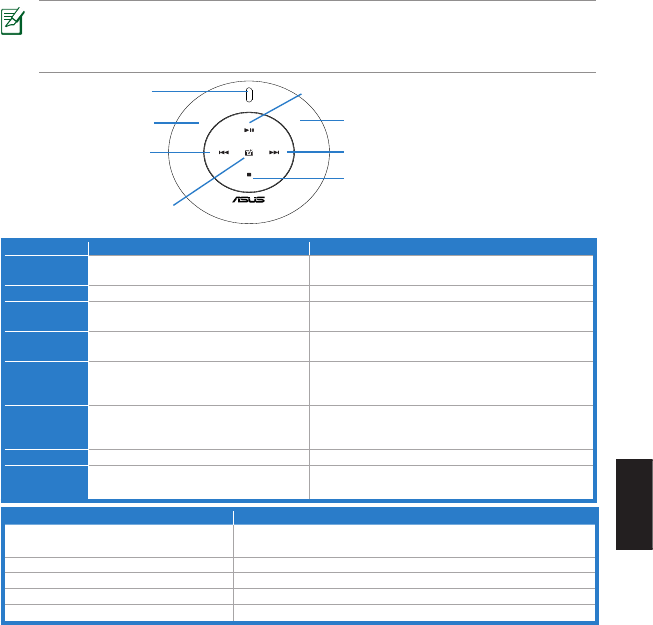
Polski
31
TrybMysz TrybPilot
Sensor
dotykowy Przewijaniewgórę/wdół/wlewo/wprawo • Przewijanieo360°• Sterowaniekursorem
Lewyprzycisk Kliknięcielewegoprzycisku Niedotyczy
Prawym
przyciskiem Kliknięcieprawegoprzycisku Niedotyczy
Odtwarzaj/
Pauza Kliknięcieśrodkowegoprzycisku Odtwarzanielubpauzaklipuwideo/audio
Doprzodu Niedotyczy
• Odtwarzanienastępnegoklipuwideo/audio
• Przytrzymać, w celu szybkiego przewinięcia do przodu
aktualnie odtwarzanego lmu/pliku dźwiękowego
Dotyłu Niedotyczy
• Odtwarzaniepoprzedniegoklipuwideo/audio
• Przytrzymać,wceluszybkiegoprzewinięciadotyłu
aktualnieodtwarzanegolmu/plikudźwiękowego
Stop Niedotyczy Zatrzymanieaktualnieodtwarzanegoklipuwideo/audio
Przełącznik
trybu
Przytrzymajnatrzysekundy,abyprzełączyć
natrybPilot
•
Przytrzymajnatrzysekundy,abyprzełączyćnatrybMysz
• Nacisnąć,wcelukliknięcialewymprzyciskiem
Lewyprzycisk Prawymprzyciskiem
Sensordotykowy
Dotyłu Doprzodu
Stop
Odtwarzaj/Pauza
Przełączniktrybu
(zdiodąLED)
StanLED Wskazanie
Białeświatłoprzezdwiesekundy • WŁĄCZENIEmyszy.
• Przełączeniemyszyzjednegotrybunadrugi.
Miganiebiałegoświatłaprzezsześćsekundy Myszzakończyłaparowaniezodbiornikiem.
Miganabiało,cotrzysekundy Myszkajestwtrybiezdalnym.
Bursztynoweświatłoprzezdwiesekundy WYŁĄCZENIEmyszy.
Stałemiganiebursztynowegoświatła Słabenaładowaniebaterii.
• Zarównowtrybiemyszkijakizdalnym,laserowamyszkabezprzewodowaWX-DLwchodziwtrybuśpienia,kiedy
jestbezczynnaprzezdziesięćminut.
• WtryciezdalnymużyćprzyciskówPlay/Pause (Odtwarzaj/Pauza), Forward (Do przodu), Back (Wstecz), Stop
dozdalnegosterowaniaodtwarzaczaWindows®MediaPlayer.
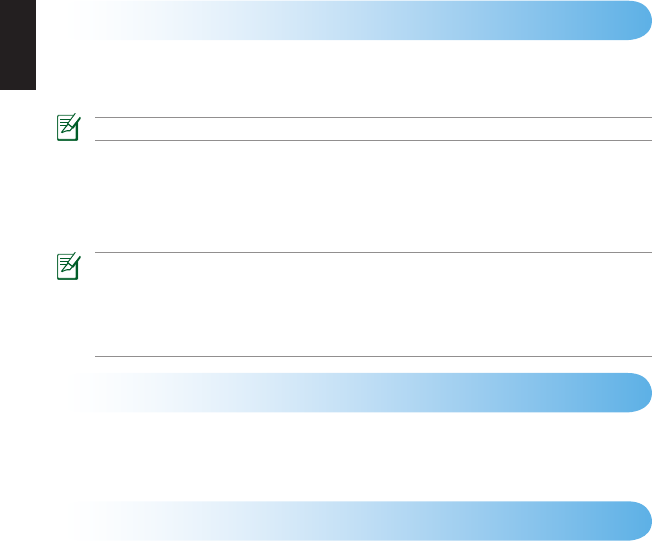
32
Português
Instalação do rato a laser sem os WX-DL
Colocação das pilhas
1. Removaatampainferior.
2. IntroduzaduaspilhasAAAnorespectivocompartimentoeseguindoaindicaçãodepolaridadedasmesmasexistentena
etiquetaplásticaqueestádentrodocompartimento.
Pararemoveraspilhas,puxepelaetiquetaplástica.
3. Reponhaatampa.
Ligar/desligar o rato
PrimaobotãodealimentaçãonapartedebaixodoratoparaoLIGAR/DESLIGAR.
Instalação do receptor Nano
LigueoreceptorNanoincluídoàportaUSB2.0docomputador.
• OreceptorNanoincluídofoiemparelhadocomoratoantesdesairdafábrica.Oemparelhamentopermiteao
ratoeaocomputadorcomunicaremumcomooutrosemos.Sequiserusaroutroreceptorde2,4GHztemde
fazeroemparelhamentodestecomoratoaumadistânciade10cm.
Para emparelhar o rato com um novo receptor de 2,4 GHz:
1. LigueonovoreceptoràportaUSBdocomputador.
2. Mantenhapremidoobotãodealimentaçãodoratodurantemaisdecincosegundos.
• OreceptorNanoincluídopodeserguardadonocompartimentodoreceptorexistenteparaoefeito.
Utilização do rato a laser sem os WX-DL
OratoalasersemosWX-DLpodeserusadocomoumratooucomoumcontroloremoto.
• Nomododerato,estefuncionacomoumratonormal.
• Nomododecontroloremoto,funcionacomoumcontroloremoto.
Instalação do controlador do rato a laser sem os WX-DL
Antesdeusaroratoinstaleocontroladordomesmo.
Para instalar o controlador:
1. IntroduzaoCDcontendoocontroladornaunidadeópticadocomputador.
2. Sigaasinstruçõesnoecrãparaconcluirainstalaçãodocontrolador.
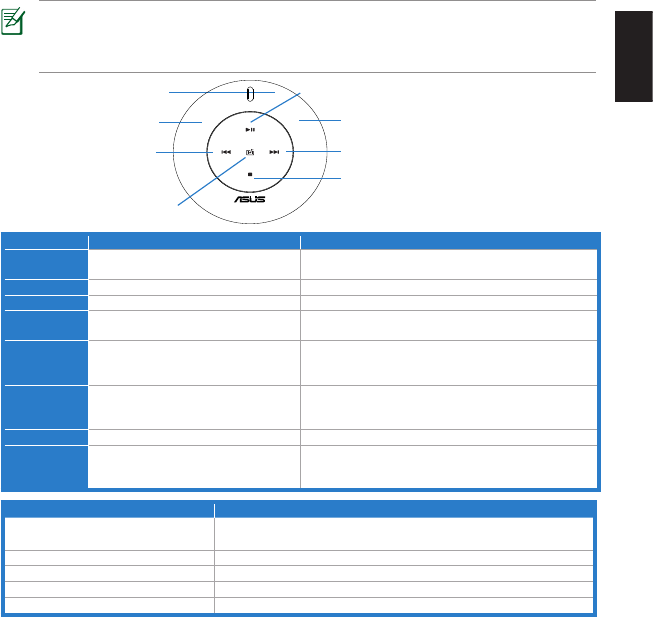
Português
33
Mododerato Mododecontroloremoto
Sensortáctil Paracima/parabaixo/paraaesquerda/
paraadireita • Deslocaçãoem360°• Controlo do cursor
Botãoesquerdo Equivaleapremirateclaesquerdadorato N/D
Botãodireito Equivaleapremiratecladireitadorato N/D
Reproduzir/
Pausa Equivaleapremirateclacentraldorato Parareproduziroupausarumclipdevídeooudeáudio
Avançar N/D
• Parareproduziroclipdevídeooudeáudioseguinte
• Mantenhapremidoparaavançarrapidamenteoclipde
vídeooudeáudioactual.
Voltar N/D
• Parareproduziroclipdevídeooudeáudioanterior.
• Mantenha premido para recuar o clip de vídeo ou de áudio
actual
Parar N/D Parapararareproduçãodoclipdevídeooudeáudioactual.
Comutadorde
modo
Mantenhapremidodurantetrêssegundos
paramudarparaomododecontroloremoto
• Mantenhapremidodurantetrês segundos para mudar paratrês segundos para mudar parasegundosparamudarpara
omododerato
• Primaparaclicarateclaesquerdadorato
Botãoesquerdo Botãodireito
Sensortáctil
Voltar Avançar
Parar
Reproduzir/Pausa
Comutadordemodo
(comLED)
EstadodoLED Indicação
Ficabrancodurante2segundos • OratoestáLIGADO.
• Oratomudoudeummodoparaooutro.
Brancointermitenteduranteseissegundos Oratofoiemparelhadocomoreceptor.
Brancointermitentede3em3segundos Oratoencontra-senomododecontroloremoto
Ficaâmbardurante2segundos OratovaiDESLIGAR-SE.
Âmbarintermitentedeformacontínua Aspilhasestãofracas.
• Tanto no modo de Mouse (Rato) como no modo de controlo Remote (Remoto), o rato a laser sem os WX-DL entra no
modo de Sleep (Suspensão) após 10 minutos em inactividade.
• No modo de controlo remoto, use os botões Play/Pause (Reproduzir/Pausa), Forward (Avançar), Back (Recuar), Stop
(Parar) para controlar remotamente o Windows® Media Player.
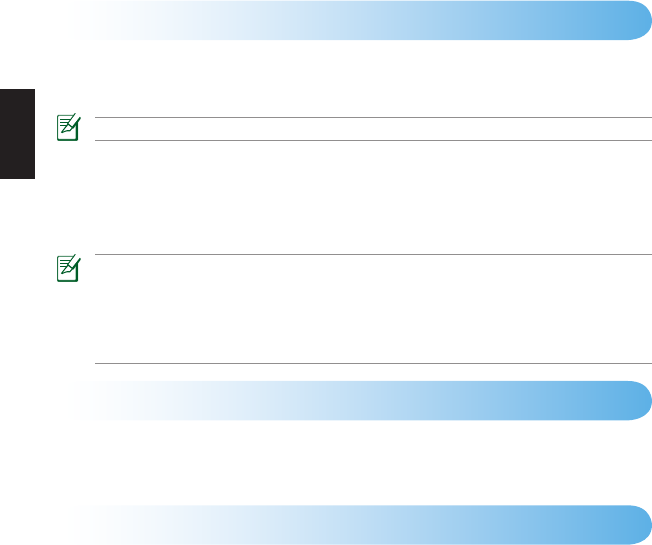
34
Română
Instalarea mouse-lui fără r cu laser WX-DL
Instalarea bateriilor
1. Scoateţicapaculdelafund.
2. IntroduceţidouăbateriiAAAîncompartimentuldebateriiînconformitatecuinstrucţiunileprivindpolaritateadepe
etichetadininterior.
Pentruascoatebateriile,trageţideagăţătoareaeticheteideplastic.
3. Reaşezaţicapacullafund.
PORNIREA/OPRIREA mouse-lui
Apăsaţibutonuldecurentdelafundulmouse-luipentruaPORNI/OPRImouse-ul.
Instalarea receptorului Nano
IntroduceţireceptorulNanoînportulUSB2.0acomputeruluidvs.
• ReceptorulNanoafostdejasincronizatcumouse-uldvsdinfabrică.Sincronizareapermitemouse-luişi
computeruluisăcomuniceunulcucelălaltfărăintermediulcablului.Dacădoriţisăfolosiţiunaltreceptorde2.4
GHz,trebuiesă-lsincronizaţicumouse-uldvsîntr-orazăde10cm.
Pentru a sincroniza mouse-ul dvs cu un nou receptor de 2.4 GHz:
1. IntroduceţinoulreceptorînportulUSBalcomputeruluidvs.
2. Ţineţiapăsatbutonulmouse-luipentrumaimultdecincisecunde.
• PuteţipăstrareceptorulNanoîninteriorulcompartimentuluireceptorului.
Folosirea mouse-lui fără r cu laser WX-DL
Mouse-uldvsfărărculaserWX-DLfuncţioneazăeînmodulMouseeînmodulDeladistanţă.
• ÎnmodulMouse,funcţioneazăcaunmousedecomputer.
• ÎnmodulDeladistanţă,funcţioneazăcaotelecomandă.
Instalarea driver-lui pentru mouse-ul fără r cu laser WX-DL
Instalaţidriver-ulpentrumouse-uldvsînaintedea-lfolosi.
Pentru instalarea driver-lui:
1. IntroduceţiCDcudrivereînunitateaopticăacomputeruluidvs.
2. Urmaţiinstrucţiuniledepeecranpentruanalizainstalareadriver-lui.
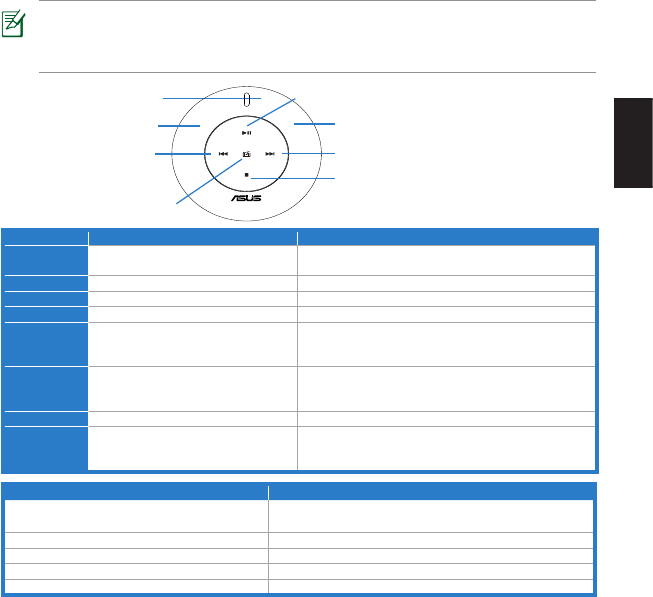
35
Română
ModMouse Modtelecomandă
Senzorla
atingere Rulareînsus/înjos/lastânga/ladreapta • Rularela360°• Controlul cursorului
Butonstânga Clickstânga N/A
Butondreapta Clickdreapta N/A
Redare/Pauză Clickmijloc Derulaţisaupauzăunclipvideo/audio
Înainte N/A
• Derulaţiurmătorulclipvideo/audio
• Ţineţi apăsat pentru a derula înainte clipul video/audio redat
în prezent
Înapoi N/A
• Derulaţiclipulanteriorvideo/audio
• Ţineţi apăsat pentru a derula înapoi clipul video/audio redat
în prezent
Oprire N/A Opriţiclipulvideo/audioderulatprezent
Comutatormod Ţineţiapăsattimpdetreisecunde
întrerupătorulînmodulDeladistanţă
• Ţineţiapăsattimpdetrei secunde pentru a trece la modultrei secunde pentru a trece la modulsecundepentruatrecelamodul
Mouse
• Apăsaţipentruclicstânga
Butonstânga Butondreapta
Senzorlaatingere
Înapoi Înainte
Oprire
Redare/Pauză
Comutatormod
(cuLED)
StareLED Indication
Iluminarealbăpentrudouăsecunde • Mouse-ulPORNEŞTE.
• Mouse-ulatrecutdelaunmodlaaltul.
Pâlpâirealbăpentruşasesecunde Mouse-ulanalizatsincronizareacureceptorul.
Clipeştealblaecaretreisecunde Mouse-ulseaăînmodulRemote(Ladistanţă)
Iluminaredeculoareaambreitimpdedouăsecunde Mouse-ulseOPREŞTE.
Pâlpâiredeculoareaambreiînmodcontinuu Bateriaestepreaslabă.
• Atât în modul Mouse (Mouse), cât şi în modul Remote (La distanţă), mouse-ul laser fără r WX-DL intră în modul Sleep
(Stare de repaus) după ce este inactiv timp de zece minute.
• În modul Remote (La distanţă), utilizaţi butoanele Play/Pause (Redare/Pauză), Forward (Înainte), Back (Înapoi), Stop
(Oprire) pentru a controla la distanţă Windows® Media Player.
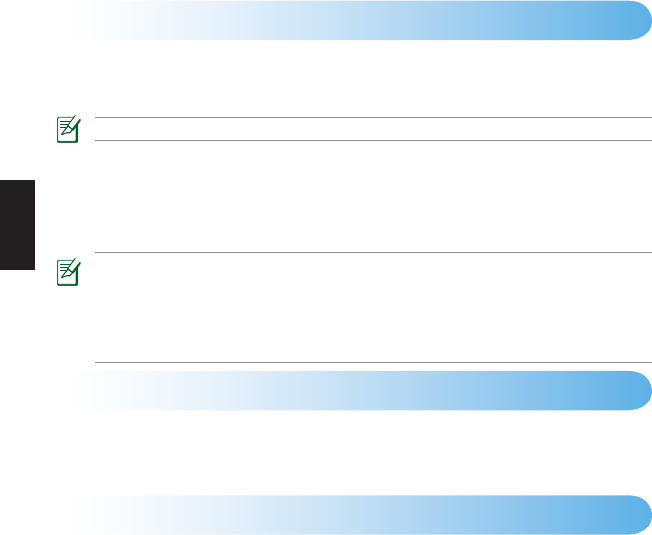
36
Slovensky
Inštalácia bezdrôtovej laserovej myši WX-DL
Vloženie batérií
1. Demontujtekrytnaspodnejčasti.
2. DopriehradkyprevloženiebatériívložtedveAAAbatérieadodržtepritomsprávnupolaritupodľavyobrazeniana
plastovejnálepkevovnútripriehradky.
Pokiaľchcetebatérievybrať,potiahniteuškoplastovejnálepky.
3. Nasaďtekrytnaspodnejčasti.
Zapnutie/vypnutie myši
Myšzapnete/vypnetestlačenímhlavnéhovypínačanaspodnejčastimyši.
Inštalácia prijímača Nano
PripojtedodávanýprijímačNanokUSB2.0portupočítača.
• DodávanýprijímačNanobolsvašoumyšouspárovanýužpočasvýroby.Spárovanieumožňujebezdrôtovú
komunikáciumyšiapočítača.Pokiaľchcetepoužívaťiný2,4GHzprijímač,musítehospárovaťsosvojouv
myšouvovzdialenostido10cm.
Spárovanie myši s novým 2,4 GHz prijímačom:
1. DoUSBportupočítačazasuňtenovýprijímač.
2. Počasdobydlhšejakopäťsekúndstlačtehlavnývypínačnamyši.
• DodávanýprijímačNanomôžeteuložiťdopriehradkyprijímača.
Používanie bezdrôtovej laserovej myši WX-DL
VašabezdrôtoválaserovámyšWX-DLfungujevrežimemyšialebovrežimediaľkovéhoovládania.
• Vrežimemyšifungujeakopočítačovámyš.
• Vrežimediaľkovéhoovládaniafungujeakodiaľkovéovládanie.
Inštalácia ovládača pre bezdrôtovú laserovú myš WX-DL
Predpoužívanímnainštalujteovládačpremyš.
Inštalácia ovládača:
1. DodávanéCDsovládačmivložtedooptickejmechanikypočítača.
2. Inštaláciuovládačavykonajtepodľapokynovnaobrazovke.
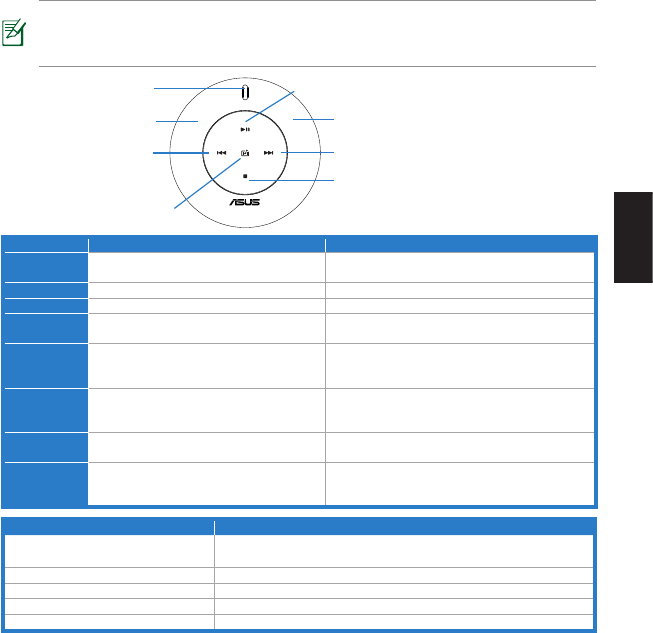
Slovensky
37
Režimmyši Režimdiaľkovéhoovládania
Dotykový
snímač Rolovanienahor/nadol/doľava/doprava • Rolovanieo360°• Ovládaniekurzora
Ľavétlačidlo Kliknutieľavýmtlačidlom Niejekdispozícii
Pravétlačidlo Kliknutiepravýmtlačidlom Niejekdispozícii
Prehrávanie/
Pozastavenie Kliknutiestrednýmtlačidlom Prehrávaniealebopozastavenievideo/zvukovéhoklipu
Dopredu Niejekdispozícii
• Prehratienasledujúcehovideo/zvukovéhoklipu
• Podržanímposunieteaktuálneprehrávanývideo/
zvukovýkliprýchlodopredu.
Naspäť Niejekdispozícii
• Prehratiepredchádzajúcehovideo/zvukovéhoklipu
• Podržanímposunieteaktuálneprehrávanývideo/
zvukovýklipdozadu.
Zastaviť Niejekdispozícii Zastavenieaktuálneprehrávanéhovideo/zvukového
klipu
Prepínač
režimov
Podržanímpočastrisekúndprepnetenarežim
diaľkovéhoovládania
• Podržanímpočastrisekúndprepnetenarežim
myši
• Stlačenímklikneteľavýmtlačidlom
Ľavétlačidlo Pravétlačidlo
Dotykovýsnímač
Naspäť Dopredu
Zastaviť
Prehrávanie/Pozastavenie
Prepínačrežimov
(sLEDindikátorom)
StavLEDindikátora Indikácia
Svietinabielopočasdvochsekúnd • Myšsazapína.
• Došlokprepnutiumyšizjednéhorežimunadruhý.
Blikánabielopočasšesťsekúnd Myšskončilapárovaniesprijímačom.
Blikánabielorazzatrisekundy Myšjevrežimediaľkovéhoovládania
Svietinažltopočasdvochsekúnd Myšsavypína.
Neustáleblikánažlto Batériajenedostatočnenabitá.
• Akovrežimemyši,takajvrežimediaľkovéhoovládaniavašabezdrôtoválaserovámyšWX-DLprejdedorežimu
spánkupodesiatichminútachnečinnosti.
• VrežimediaľkovéhoovládaniapoužitenadiaľkovéovládanieprehrávačaWindows®MediaPlayertlačidlá
Play/Pause (Prehrávanie/Pozastavenie),Forward (Dopredu), Back (Naspäť), Stop (Zastaviť).
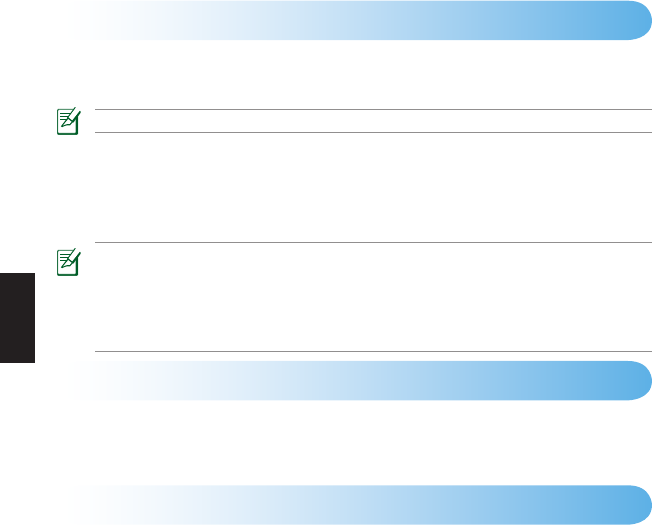
38
Slovenščina
Namestitev brezžične laserske miške WX-DL
Vstavljanje baterij
1. Odstranitepokrovnadnu.
2. DvebaterijiAAAvstavitevpredalčekzabaterijeskladnoznavodiligledepolarnostinaplastičninalepkivpredalčku.
Čeželitebaterijeodstraniti,povlecitejezičekplastičnenalepke.
3. Ponovnonamestitepokrov.
Vklop/izklop miške
Pritisnitegumbzanapajanjenadnumiške,dajovklopite/izklopite.
Nameščanje sprejemnika Nano
PriloženisprejemnikNanovstavitevvrataUSB2.0naračunalniku.
• PriloženisprejemnikNanoježetovarniškopovezanzmiško.Povezovanjeomogoča,damiškainračunalnikmed
sebojkomuniciratabrezžično.Čeželiteuporabitidrug2,4GHzsprejemnik,gamoratepovezatizmiškovrazdalji
največ10cm.
Povezovanje miške z novim 2,4 GHz sprejemnikom:
1. NovisprejemnikvstavitevvrataUSBnaračunalniku.
2. Gumbzanapajanjenamiškidržitevečkotpetsekund.
• PriloženisprejemnikNanolahkoshranitevpredelzasprejemnik.
Uporaba brezžične laserske miške WX-DL
BrezžičnalaserskamiškaWX-DLdelavnačinumiškealivoddaljenemnačinu.
• Vnačinumiškedelujekotračunalniškamiška.
• Voddaljenemnačinudelujekotdaljinskiupravljalnik.
Namestitev gonilnika za brezžično lasersko miško WX-DL
Namestitegonilnikzamiško,predenle-touporabite.
Za namestitev gonilnika:
1. PriloženiCDzgonilnikomvstavitevoptičnipogonračunalnika.
2. Zazaključeknamestitvegonilnikasleditenavodilomnazaslonu.
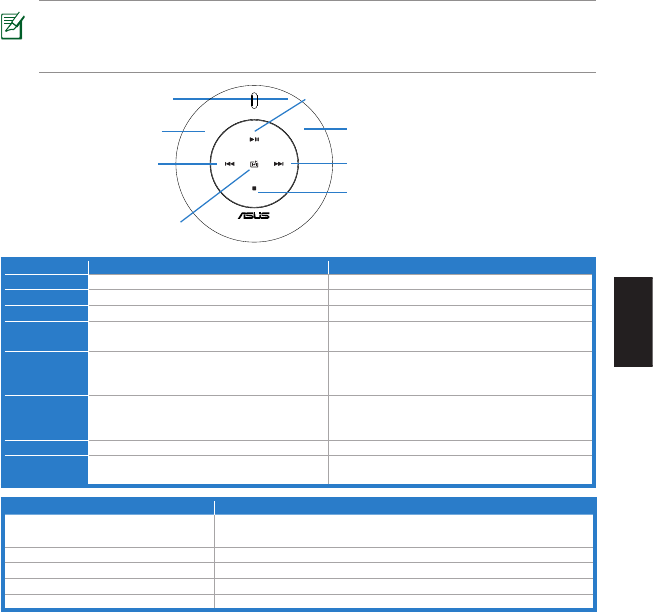
Slovenščina
39
Načinmiške Oddaljeninačin
Senzornadotik Podrsajtegor/dol/levo/desno • 360° drsenje • Upravljanje kazalca miške360°drsenje• Upravljanje kazalca miške•Upravljanjekazalcamiške
Levigumb Leviklik N/A
Desnigumb Desniklik N/A
Predvajanje/
Premor Srednjiklik Predvajajtealizačasnoustavitevideo/avdioposnetek
Naprej N/A
• Predvajajte naslednji video/avdio posnetekPredvajajtenaslednjivideo/avdioposnetek
• Držitezahitroprevijanjenaprejzaposnetek,kise
trenutnopredvaja
Nazaj N/A
• Predvajajte prejšnji video/avdio posnetekPredvajajteprejšnjivideo/avdioposnetek
• Držitezaprevijanjenazajzaposnetek,kise
trenutnopredvaja
Ustavi N/A Ustavitepredvajanjetrenutnegavideo/avdioposnetka
Stikalozanačin Počakajtetrisekundizapreklopnaoddaljeni
način
• Počakajte tri sekundi za preklop na način miškePočakajtetrisekundizapreklopnanačinmiške
• Pritisnitezaklikzlevotipko
Levigumb Desnigumb
Senzornadotik
Nazaj Naprej
Ustavi
Predvajanje/Premor
Stikalozanačin
(zLED)
StanjeLED Opis
Svetibelodvesekundi • Miškasevklaplja.
• Miškajepreklopilaizeneganačinavdrugega.
Utripabelodvesekundi Miškajezaključilapovezovanjessprejemnikom.
Utripajočabelavsakešestsekunde MiškajevnačinuRemote(Daljinskega)upravljalnika
Svetioranžnodvesekundi Miškaseizklaplja.
Stalnooranžnoutripanje Baterijajeskorajprazna.
• TakovnačinuMouse(Miške)kotRemote(Daljinskega)upravljalnikavašabrezžičnalaserskamiškaWX-DL
preklopivstanjeSleep(Mirovanja)po10minutahneaktivnosti.
•
VnačinudaljinskegaupravljalnikauporabitegumbePlay/Pause (Predvajanje/Premor), Forward (Previjanje
naprej), Back (Previjanje nazaj) in Stop (Ustavi) zadaljinskoupravljanjepredvajalnikaWindows®MediaPlayer.

40
Español
Congurar el ratón láser inalámbrico WX-DL
Instalar las pilas
1. Quitelatapainferior.
2. InsertedospilasAAAensucompartimentoconformealasinstruccionesdepolaridadqueseencuentranenlaetiqueta
deplásticodentrodeél.
Paraquitarlaspilas,tiredelapestañadelaetiquetadeplástico.
3. Vuelvaacolocarlatapainferior.
ENCENDER Y APAGAR el ratón
PresioneelbotóndealimentaciónsituadoenlaparteinferiordelratónparaENCENDERLOoAPAGARLO.
Instalar el receptor Nano
InserteelreceptorNanointegradoenelpuertoUSB2.0delequipo.
• ElreceptorNanointegradoyavieneasociadoconelratóndefábrica.Laasociaciónpermitequeelratónyel
equiposecomuniquenentresídeformainalámbrica.Sideseautilizarotroreceptorde2,4GHz,tieneque
asociarloconelratónaunadistanciamáximade10cm.
Para asociar el ratón con un nuevo receptor de 2,4 GHz:
1. InserteelnuevoreceptoralpuertoUSBdelequipo.
2. Mantengapresionadoelbotóndealimentacióndelratóndurantemásdecincosegundos.
• PuedealmacenarelreceptorNanointegradodentrodelcompartimentodelreceptor.
Utilizar el ratón láser inalámbrico WX-DL
ElratónláserinalámbricoWX-DLfuncionaenmodoRatónyenmodoRemoto.
• EnmodoRatón,funcionacomounratóndeequipo.
• EnmodoRemoto,funcionacomounmandoadistancia.
Instalar el controlador para el ratón láser inalámbrico WX-DL
Instaleelcontroladorparaelratónantesdeutilizarlo.
Para instalar el controlador:
1. InserteelCDconloscontroladoresproporcionadoenlaunidadópticadelequipo.
2. Sigalasinstruccionesqueaparezcanenlapantallaparacompletarlainstalacióndelcontrolador.
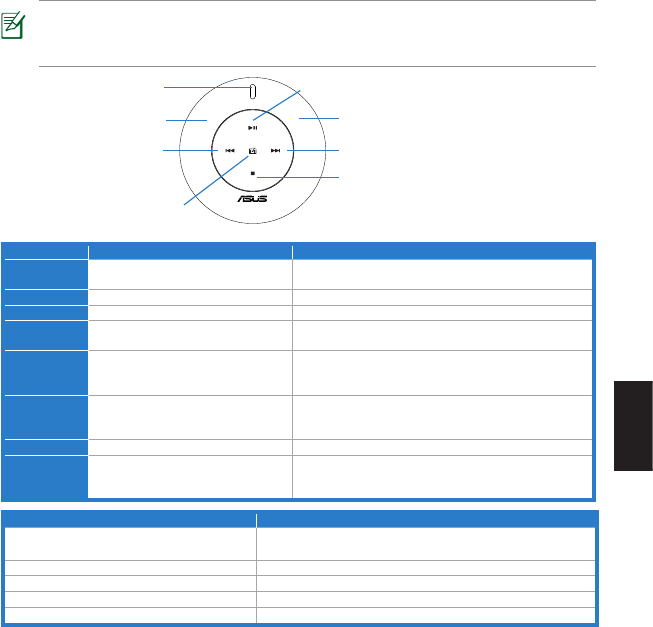
Español
41
ModoRatón ModoRemoto
Sensortáctil Desplazamientohaciaarriba/abajo/
izquierda/derecha • Desplazamiento de 360° • Control de cursorDesplazamientode360°• Control de cursor•Controldecursor
Botónizquierdo Clicconelbotónprimario N/D
Botónderecho Clicconelbotónsecundario N/D
Reproducir/
Pausa Clicconelbotóncentral Reproduciropausarunclipdevídeooaudio
Reenviar N/D
• Reproducir clip de vídeo o audio siguienteReproducirclipdevídeooaudiosiguiente
• Mantengapulsadoparaavanzarrápidamenteporel
segmentodevídeo/audioactualmenteenreproducción.
Atrás N/D
• Reproducir clip de vídeo o audio anteriorReproducirclipdevídeooaudioanterior
• Mantengapulsadopararetrocederporelsegmentode
vídeo/audioactualmenteenreproducción.
Detener N/D Detenerelclipdevídeooaudioreproducido
Conmutadorde
modo
Mantenerpresionadodurantetres
segundosparacambiarelmodoRemoto
• Mantener presionado durante tres segundos para cambiarMantenerpresionadodurantetres segundos para cambiartres segundos para cambiarsegundosparacambiar
elmodoRatón
• Pulseparaseleccionarconelbotónizquierdo
Botónizquierdo Botónderecho
Sensortáctil
Atrás Reenviar
Detener
Reproducir/Pausa
Conmutadordemodo
(conLED)
EstadodelLED Indicación
Seiluminaenblancodurantedossegundos • ElratónseestáENCENDIENDO.
• Elratónhaconmutadodeunmodoaotro.
Parpadeaenblancoduranteseissegundos Elratónhanalizadolaasociaciónconunreceptor.
Parpadeandoenblancocadatressegundos ElratónestáenmodoRemote(Mandoadistancia)
Seiluminaenámbardurantedossegundos ElratónseestáAPAGANDO.
Parpadeaenámbardeformacontinua Cargabajadelabatería.
• Enambosmodos,tantoMouse(Ratón)comoRemote(Mandoadistancia),suratónláserinalámbricoWX-DL
entraráenmodoSleep(Hibernación)cuandohayapermanecidoinactivodurantediezminutos.
• EnmodoMandoadistancia,utilicelosbotones(Play/Pause ) Reproducir/Pausa, Forward (Avanzar), Back
(Retroceder), Stop (Detener)paracontrolarWindows®MediaPlayerdeformaremota.
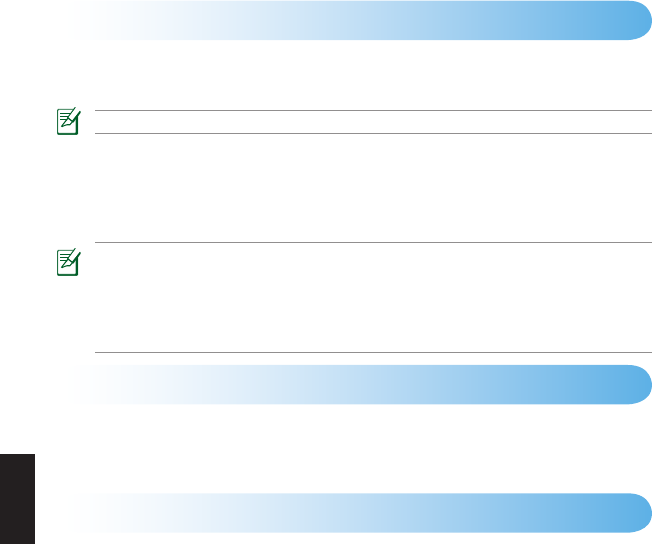
42
ไทย
การตั้งค่าเลเซอร์เมาส์ไร้สาย WX-DL
การติดตั้งแบตเตอรี่
1. แกะฝาด้านล่างออก
2. ใส่แบตเตอรี่AAA2ก้อนลงในช่องใส่แบตเตอรี่โดยหันขั้วตามที่มีการระบุไว้บนฉลากพลาสติกด้านใน
ในการแกะแบตเตอรี่ให้ดึงลิ้นของฉลากพลาสติกออก
3. ใส่ฝาด้านล่างกลับคืน
การเปิด/ปิดเมาส์
กดปุ่มเพาเวอร์ที่ด้านล่างของเมาส์เพื่อเปิด/ปิดเมาส์
การติดตั้งเครื่องรับสัญญาณนาโน
เสียบเครื่องรับสัญญาณนาโนที่มาพร้อมกันลงในพอร์ตUSB2.0ของคอมพิวเตอร์ของคุณ
• เครื่องรับสัญญาณนาโนที่มาพร้อมกันถูกจับคู่กับเมาส์ของคุณมาจากโรงงานแล้วการจับคู่อนุญาตให้เมาส์และ
คอมพิวเตอร์ของคุณสื่อสารกันแบบไร้สายได้ถ้าคุณต้องการใช้เครื่องรับสัญญาณ2.4GHzอื่นคุณต้องจับคู่อุปกรณ์กับ
เมาส์ของคุณภายในระยะทาง10ซม.
ในการจับคู่เมาส์ของคุณกับเครื่องรับสัญญาณ 2.4GHz ใหม่:
1. เสียบเครื่องรับสัญญาณใหม่ลงในพอร์ตUSBของคอมพิวเตอร์ของคุณ
2. กดปุ่มเพาเวอร์ของเมาส์ค้างไว้เป็นเวลานานกว่า5วินาที
• คุณสามารถเก็บเครื่องรับสัญญาณนาโนที่มาพร้อมกันไว้ด้านในของช่องใส่เครื่องรับสัญญาณ
การใช้เลเซอร์เมาส์ไร้สาย WX-DL
เลเซอร์เมาส์ไร้สายWX-DLของคุณทำงานได้ทั้งในโหมดเมาส์หรือโหมดรีโมท
• ในโหมดเมาส์อุปกรณ์จะทำหน้าที่เป็นเมาส์ของคอมพิวเตอร์
• ในโหมดรีโมทอุปกรณ์จะทำหน้าที่เป็นรีโมทคอนโทรล
การติดตั้งไดรเวอร์สำหรับเลเซอร์เมาส์ไร้สาย WX-DL ของคุณ
ติดตั้งไดรเวอร์สำหรับเมาส์ก่อนที่จะใช้
ในการติดตั้งไดรเวอร์:
1. ใส่แผ่นCDไดรเวอร์ที่ให้มาลงในออปติคัลไดรฟ์ของคอมพิวเตอร์
2. ปฏิบัติตามขั้นตอนบนหน้าจอเพื่อทำการติดตั้งไดรเวอร์ให้สมบูรณ์
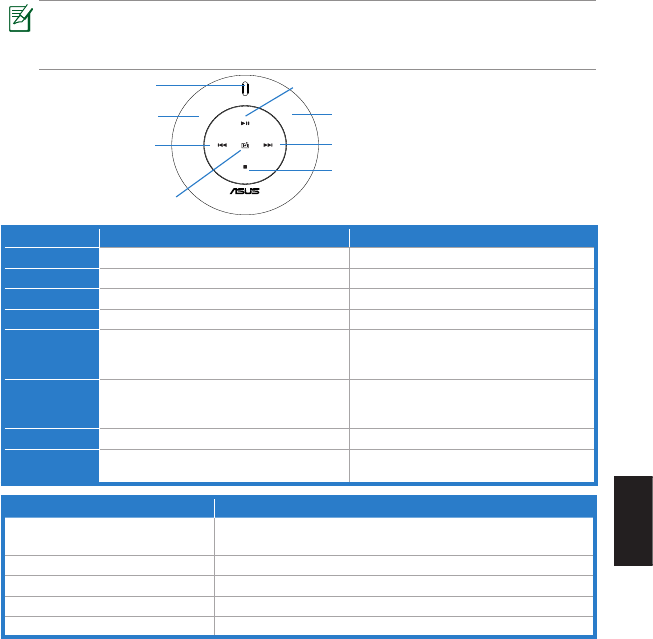
ไทย
43
โหมดเมาส์ โหมดรีโมท
เซนเซอร์สัมผัส เลื่อนขึ้น/ลง/ซ้าย/ขวา • เลื่อน 3�0 • การควบคุมเคอร์เซอร์เลื่อน3�0• การควบคุมเคอร์เซอร์•การควบคุมเคอร์เซอร์
ปุ่มซ้าย คลิกซ้าย N/A
ปุ่มขวา คลิกขวา N/A
เล่น/หยุดชั่วคราว คลิกกลาง เล่นหรือหยุดคลิปวิดีโอ/เสียงชั่วคราว
เดินหน้า N/A • เล่นคลิปวิดีโอ/เสียงถัดไป •เล่นคลิปวิดีโอ/เสียงถัดไป••
กดค้างเพื่อกรอวิดีโอ/คลิปเสียงที่กำลังเล่นในปัจจุบัน
เดินหน้าอย่างเร็ว
ถอยหลัง N/A • เล่นคลิปวิดีโอ/เสียงก่อนหน้า •เล่นคลิปวิดีโอ/เสียงก่อนหน้า••
กดค้างเพื่อกรอวิดีโอ/คลิปเสียงที่กำลังเล่นในปัจจุบัน
ถอยหลังอย่างเร็ว
หยุด N/A หยุดคลิปวิดีโอ/เสียงที่เล่นอยู่ในปัจจุบัน
สวิตช์โหมด กดค้างไว้สามวินาทีเพื่อสลับไปยังโหมดรีโมท • กดค้างไว้สามวินาทีเพื่อสลับไปยังโหมดเมาส์กดค้างไว้สามวินาทีเพื่อสลับไปยังโหมดเมาส์
•กดเพื่อคลิกซ้าย
ปุ่มซ้าย ปุ่มขวา
เซนเซอร์สัมผัส
ย้อนกลับ เดินหน้า
หยุด
เล่น/หยุดชั่วคราว
สวิตช์โหมด
(พร้อมLED)
สถานะLED ความหมาย
ติดเป็นสีขาวเป็นเวลาสองวินาที • เมาส์เปิดอยู่
• เมาส์เปลี่ยนจากโหมดหนึ่งไปยังอีกโหมดหนึ่ง
กะพริบเป็นสีขาวเป็นเวลาหกวินาที เมาส์เสร็จสิ้นการจับคู่กับเครื่องรับสัญญาณ
กะพริบเป็นสีขาวทุก3วินาที เมาส์อยู่ในโหมดรีโมท
ติดเป็นสีเหลืองเป็นเวลาสองวินาที เมาส์กำลังปิด
กะพริบเป็นสีเหลืองต่อเนื่อง พลังงานแบตเตอรี่ต่ำ
• ในทั้งโหมดเมาส์และโหมดรีโมท,ไวร์เลสเลเซอร์เมาส์WX-DLของคุณจะเข้าสู่โหมดสลีปเมื่อไม่ได้ใช้งานเป็นเวลา
10นาที
• ในโหมดรีโมท,ใช้ปุ่มPlay/Pause(เล่น/หยุดชั่วคราว),Forward(เดินหน้า),Back(ถอยหลัง),Stop(หยุด)
เพื่อควบคุมWindows®MediaPlayerจากระยะไกล
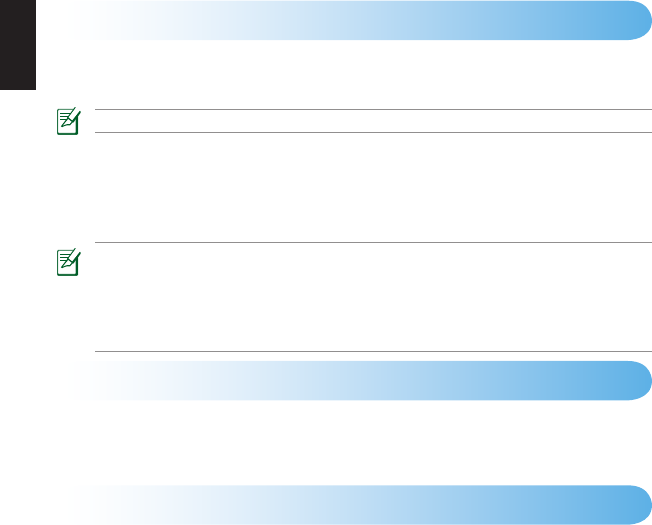
44
Türkçe
WX-DL kablosuz lazer farenizin ayarlanması
Pillerin takılması
1. Altkapağınçıkarılması.
2. İçkısımdakiplastiketikettebelirtilenkutupbilgilerinegöreikiadetAAApilinipilyuvasınayerleştirin.
Pilleriçıkarmakiçinplastiketiketsekmesindençekin.
3. Altkapağıyerleştirin.
Farenizi AÇMA/KAPAMA
FarenizinaltındakigüçdüğmesinebasarakfareniziAÇIN/KAPATIN.
Nano alıcıyı takma
VerilenNanoalıcıyıbilgisayarınızınUSB2.0bağlantınoktasınatakın.
• VerilenNanoalıcısınızfarenizilefabrikadadahaöncedeneşleştirilmiştir.Eşleştirmefarenizinvebilgisayarınızın
birbiriilekablosuzolarakiletişimkurmasınaolanaksağlar.Eğerbaşkabir2.4GHzalıcısıkullanmakisterseniz,
bunu10cmiçindefarenizileeşleştirmenizgereklidir.
Farenizi yeni 2.4GHz alıcısı ile eşleştirmek için:
1. YenialıcıyıbilgisayarınızınUSBbağlantınoktasınatakın.
2. Farenizingüçdüğmesineenazbeşsaniyebasılıtutun.
• VerilenNanoalıcısınıalıcıyuvasındasaklayabilirsiniz.
WX-DL kablosuz lazer farenizin kullanımı
WX-DLkablosuzlazerfarenizFaremodundaveyaUzaktanmoddaçalışır.
• Faremodundaikenbilgisayarınfaresigibiçalışır.
• Uzakmoddaikenuzaktankumandagibiçalışır.
Sürücünün WX-DL kablosuz lazer fareniz için takılması
Kullanmadanöncefareniziçinolansürücüyükurun.
Sürücüyü kurmak için:
1. VerilenSürücüCD'sinibilgisayarınızınoptiksürücüsüneyerleştirin.
2. Ekrandaverilentalimatlarıizleyereksürücükurulumunutamamlayın.
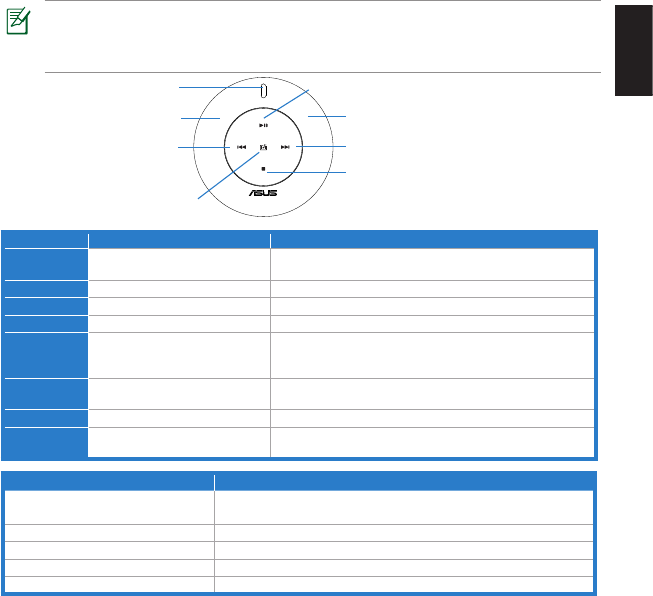
Türkçe
45
Faremodu Uzakmod
Dokunmatik
sensör Yukarı/aşağı/sola/sağakaydır • 360° kaydır • İmleç denetimi360°kaydır• İmleç denetimi•İmleçdenetimi
Soldüğme Soltık Hiçbiri
Sağdüğme Sağtık Hiçbiri
Oynat/Duraklat Ortatık Video/sesklipinioynatveyaduraklat
İleri Hiçbiri
• Sonraki video/ses klipini oynatSonrakivideo/sesklipinioynat
• Oanyürütülmekteolanvideo/sesklibinihızlıilerisarmakiçin
tutun
Geri Hiçbiri • �nceki video/ses klipini oynat�ncekivideo/sesklipinioynat
• Oanyürütülmekteolanvideo/sesklibinigerisarmakiçintutun
Durdur Hiçbiri Oynatılmaktaolanvideo/sesklipinidurdur
Modanahtarı Uzakmodageçmekiçinüçsaniye
tutun
• Fare moduna geçmek için üç saniye tutunFaremodunageçmekiçinüçsaniyetutun
•Soltıklayın
Soldüğme Sağdüğme
Dokunmatiksensör
Geri İleri
Durdur
Oynat/Duraklat
Modanahtarı
(LEDile)
LEDdurumu Gösterim
İkisaniyebeyazyanar • FareAÇILIYOR.
• Farebirmoddandiğerinegeçti.
altısaniyebeyazrenkteyanıpsöner Fareninalıcıileeşleşmesitamamlandı.
Üçsaniyedebirbeyazrenkteyanıpsöner Fareuzaktanmodundadır
İkisaniyekehribarrengindeyanar FareKAPANIYOR.
Sürekliolarakkehribarrengindeyanar Pilzayıf.
• WX-DLkablosuzlazerfarenizhemFarehemdeUzaktanmodlarındaondakikaboyuncaboştakaldığındaUyku
modunagirer.
• Uzaktanmodunda,Windows®MediaPlayer’ıuzaktankontroletmekiçinPlay/Pause (Oynat/Duraklat), Forward
(İleri), Back (Geri), Stop (Durdur) düğmelerinikullanın.
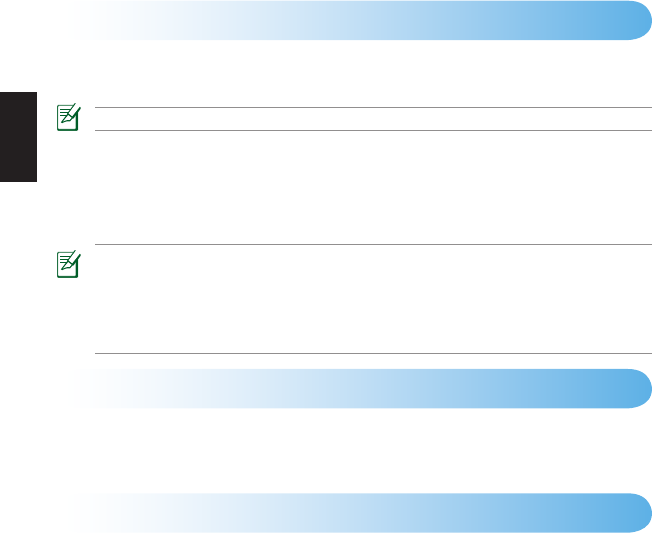
46
Українська
налаштування бездротової лазерної миші WX-DL
Як вставити батареї
1. Знімітьнижнюкришку.
2. ВставтедвібатареїАААдобатарейноговідсіку,дотримуючисьполярності,вказаноїнапластиковомуярликувсередині.
Щобвийнятибатареї,потягнітьзавиступпластиковогоярлика.
3. Повернітьнамісценижнюкришку.
УВІМКНЕННЯ/ВИМКНЕННЯ миші
Натискайтенакнопкуживленнязнизунамиші,щобВМИКАТИ/ВИМИКАТИїї.
Інсталяція приймача Nano
ВставтепоєднанийупаруприймачNanoдопортуUSB2.0комп’ютера.
• ПриймачNanoвженафабрицібувпоєднанийупарузмишею.Поєднанняупарунадаєдвосторонній
бездротовийзв'язокмишітакомп’ютеру.ЯкщоВибажаєтекористуватисяприймачем2,4ГГц,слід
поєднатийогоупарузмишеюнавідстанінебільше10см.
Щоб поєднати мишу в пару із новим приймачем 2,4 ГГц:
1. ВставтепоєднанийупаруприймачNanoдопортуUSBкомп’ютера.
2. Утримуйтекнопкуживленнямишіпонадп’ятьсекунд.
• ВиможетезберігатипоєднанийупаруприймачNanoвсерединівідсікуприймача.
Користування бездротовою лазерною мишею WX-DL
БездротовалазернамишаWX-DLпрацюєводномузрежимів:мишічипультудистанційногоуправління.
• Урежимімишівонапрацюєяккомп’ютернамиша.
• Урежиміпультудистанційногоуправліннявонапрацюєякпульт.
Інсталяція драйвера для бездротової лазерної миші WX-DL
Інсталюйтедрайвердлямишіпершніжкористуватисянею.
Щоб інсталювати драйвер:
1. Вставтекомпакт-дискдрайверапоєднаннявпарудооптичногодисководукомп’ютера.
2. Виконуйтеінструкціїнаекрані,щобзавершитиінсталяціюдрайвера.
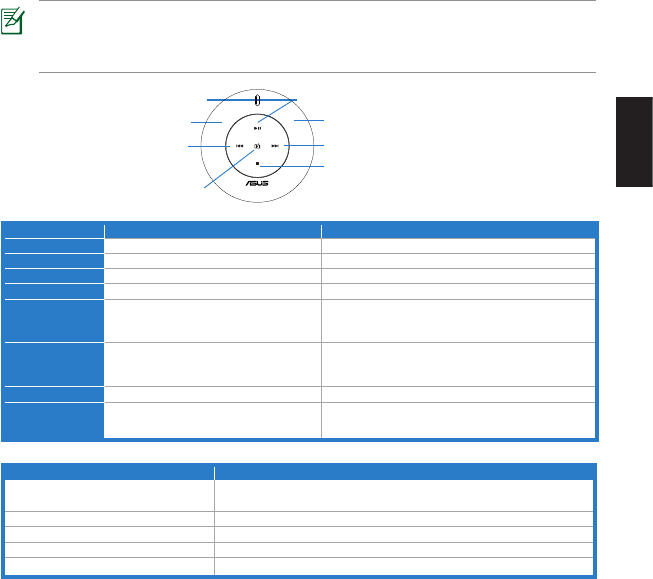
47
Українська
Режиммиші Режимпульту
Сенсордотику Прокрученнявгору/вниз/ліворуч/праворуч • Прокручення на 360 • Контроль курсораПрокрученняна360• Контроль курсора•Контролькурсора
Лівакнопка Клацнутилівоюкнопкою нема
Правакнопка Клацнутиправоюкнопкою нема
Програти/Пауза Клацнутисередньоюкнопкою Програтиабопоставитинапаузувідео/аудіо
Вперед нема
• Програти наступне відео/аудіоПрогратинаступневідео/аудіо
• Утримуйте,щобперемотувативпередвідео-роликабо
аудіо,який(яке)заразпрограється
Назад нема
• Програти попереднє відео/аудіоПрогратипопереднєвідео/аудіо
• Утримуйте,щобперемотуватиназадвідео-роликабоаудіо,
який(яке)заразпрограється
Зупинити нема Зупинитипоточневідео/аудіо
Перемиканнярежиму УтримуйтеТрисекунди,щобперемкнутина
режимПульту
• Утримуйте Три секунди, щоб перемкнути на режим МишіУтримуйтеТрисекунди,щобперемкнутинарежимМиші
• Натисніть,щобклацнутилівоюкнопкою
Лівакнопка Правакнопка
Сенсордотику
Назад Вперед
Зупинити
Програти/Пауза
Перемиканнярежиму
(зісвітлодіодом)
Статуссвітлодіоду Показує
Світитьсябілимдвісекунди • МишаВМИКАЄТЬСЯ.
• Мишаперемкнуласязодногорежимувінший.
Спалахуєбілимшістьсекунди Мишазакінчилапоєднаннявпарузприймачем.
Спалахуєбілимкожнітрисекунди Мишазнаходитьсяврежиміпульту
Світитьсябурштиновимдвісекунди МишаВИМИКАЄТЬСЯ.
Тривалемерехтіннябурштиновим Низькийзарядбатареї.
• В обох режимах –Mouse (миші) та Remote (пульту дистанційного управління) – бездротова лазерна миша WX-DL
переходить до режиму Sleep (очікування) після десяти хвилин бездіяльності.
• У режимі пульту дистанційного управління користуйтеся кнопками Play/Pause (Програти/Пауза), Forward
(Вперед), Back (Назад), Stop (Зупинити), щоб на відстані управляти медійним плеєром Windows®.